修復 Disney Plus Hotstar 應用程序未加載
已發表: 2022-05-04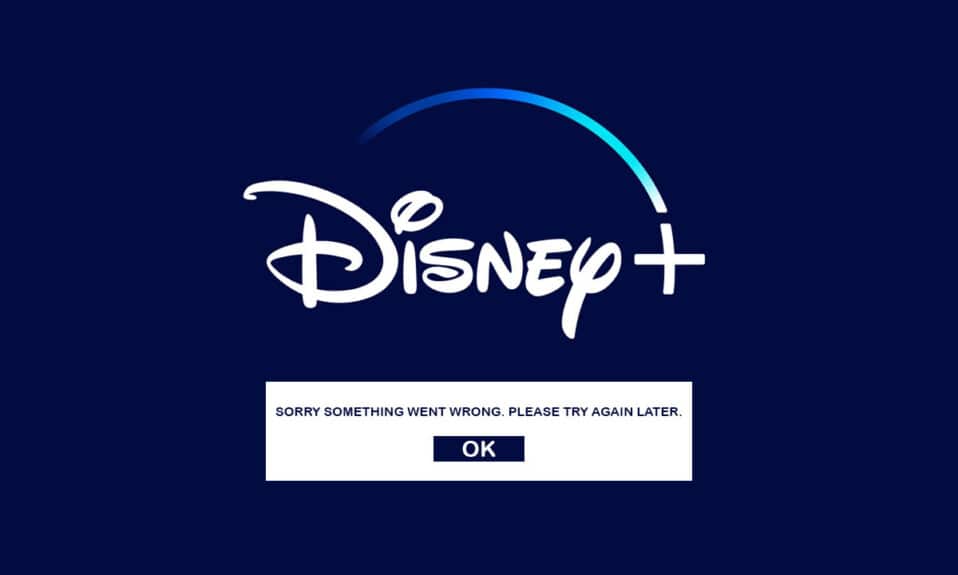
迪士尼擁有一些最著名的電影和電視特許經營權。 該公司自己的流媒體服務 Disney Plus 剛剛推出。 憑藉包含幾乎所有迪士尼電影和電視劇集的廣泛視頻收藏,Disney Plus 是最受歡迎的流媒體服務之一。 但是,應用程序崩潰或損壞是大型流媒體服務上的典型情況,Disney Plus 與 Netflix、Amazon Prime、Hotstar 等所有其他主要網站一樣,也不例外。 如果您遇到過類似的 Disney Plus 無法加載問題,請繼續閱讀以了解如何解決您的 Disney Plus 加載問題。

內容
- 如何修復 Disney Plus Hotstar 應用程序未加載
- 基本故障排除方法
- 方法一:重啟 Disney Plus Hotstar
- 方法二:更新 Disney Plus Hotstar
- 方法 3:調整視頻質量
- 方法四:清除應用緩存
- 方法5:重新安裝Disney Plus Hotstar App
- 方法 6:使用 VPN 服務器
- 方法 7:禁用 IPv6(在 Windows 上)
- 方法 8:禁用廣告攔截器(在 Windows 上)
- 方法 9:禁用代理和 VPN 服務器(在 Windows 上)
- 方法10:聯繫幫助中心
如何修復 Disney Plus Hotstar 應用程序未加載
在您直接採取補救措施之前,您需要找出導致問題的原因。 首先,熟悉導致 Disney Plus Hotstar 無法加載的最常見原因。
- 問題的主要原因可能是互聯網連接不可靠或連接運行不正常。
- 某些 Disney Plus 緩存文件可能會損壞或被刪除,導致 Disney Plus 停止工作。
- 由於 DNS 的路由器 IPv6 地址,某些網絡設置可能不兼容。
- 如果您的計算機上安裝了廣告攔截器,它們可能會干擾 Disney Plus 的啟動。
- Disney Plus 服務器可能因維護而停機。
- 您當前正在播放的視頻可能存在問題。
- VPN 可能會阻止您的使用。
- 有時,安裝文件可能已損壞或損壞。
- 如果您將其他設備連接到同一網絡並積極利用它,您將與他們共享帶寬。
可通過 PC 上的網絡瀏覽器、專用移動應用程序和智能電視原生應用程序訪問 Disney Plus 服務。 與其他在線流媒體服務一樣,迪士尼 Plus 提供高清流媒體。 在您無法訪問 Disney Plus 之前,一切都很棒。 某些用戶報告了 Disney Plus 無法加載的問題。
注意:確保您的設備與流媒體服務兼容以避免出現問題。 以下是防止任何問題所需的兼容性列表。
- iOS 10 及更高版本
- iPad 10 以上
- 安卓手機4.4.4
- 谷歌瀏覽器 v 75 及更高版本
- Safari v 11 及更高版本
- Microsoft Edge v 79 及更高版本
- 火狐瀏覽器
- Mac OS 10.2 及以上
- 歌劇
- 優酷瀏覽器
基本故障排除方法
在嘗試任何高級故障排除方法之前,請先嘗試這些基本故障排除方法。 因為一個簡單的方法可以幫助您快速解決問題。
- 它可能很緩慢,或者 ping 可能很嚴重,從而阻止您觀看 Disney Plus。 因此,通過運行速度測試來檢查 Internet 連接速度和功能至關重要。
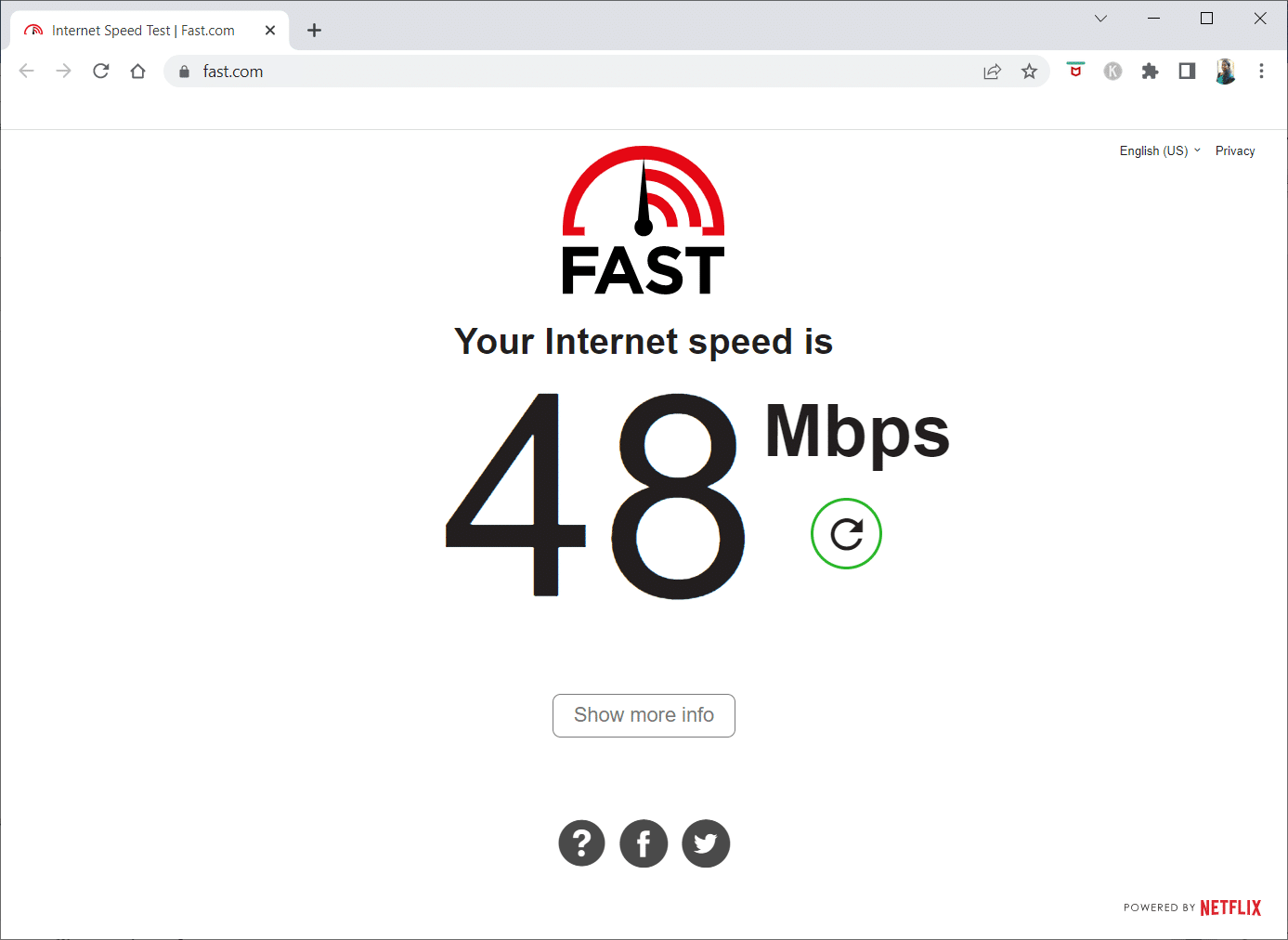
- 如果您使用 Wi-Fi,請升級到以太網電纜以獲得更穩定的互聯網連接。
- 嘗試重新啟動路由器以解決 Internet 連接的任何問題。
- 您也可以重新啟動您的設備。 它可以是 Android、iPhone 或 PC 之類的任何東西。
- 斷開所有其他設備並查看 Disney Plus 是否開始流式傳輸。
- 如果您仍然無法連接到 Disney Plus,請檢查它是否已關閉。 DownDetector 跟踪網站和服務的狀態,因此您可以查看Disney Plus 網絡狀態頁面的內容。
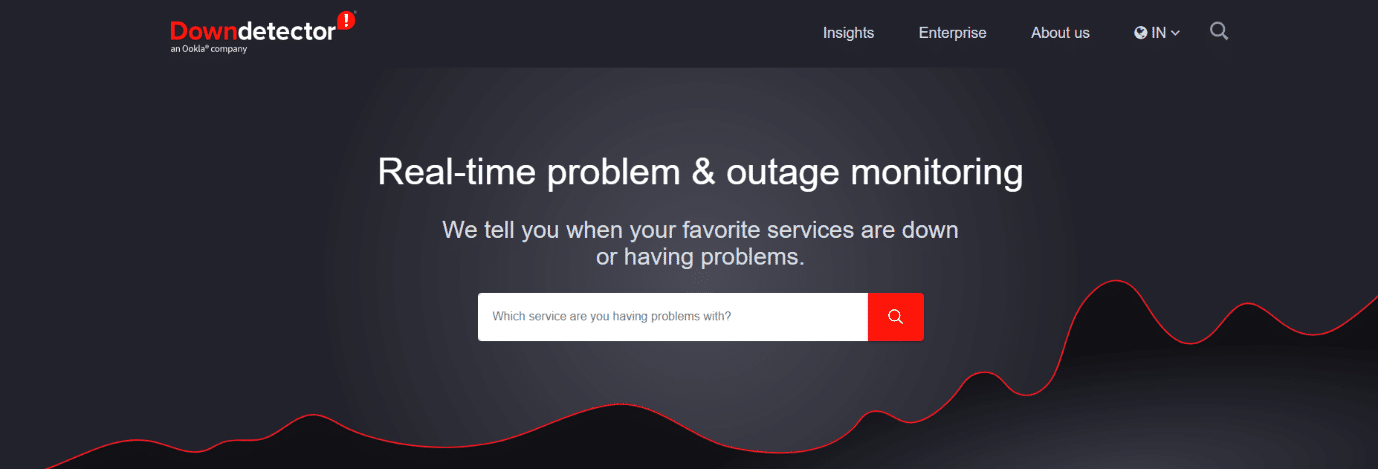
- 您也可以嘗試播放另一個視頻,以確定問題出在當前視頻還是服務上。
- 由於各種原因,迪士尼 Plus 可能無法在特定設備上運行。 但對於許多用戶來說,切換到不同的設備似乎是可行的。
注意:由於智能手機沒有相同的設置選項,並且它們因製造商而異,因此在更改任何設置之前,請確保設置正確。 上述步驟是在適用於 Android 的 OnePlus Nord 和適用於 iOS 的 iPhone XS Max 上執行的。
方法一:重啟 Disney Plus Hotstar
由於故障和錯誤,您可能會遇到問題。 如有必要,重新啟動 Disney Plus 應用程序。 只需重新啟動即可解決各種問題和錯誤。 請按照以下步驟操作。
選項 I:在 Android 上
1. 在 Android 上,點擊多任務圖標。

2. 然後,向上滑動Hotstar應用程序。
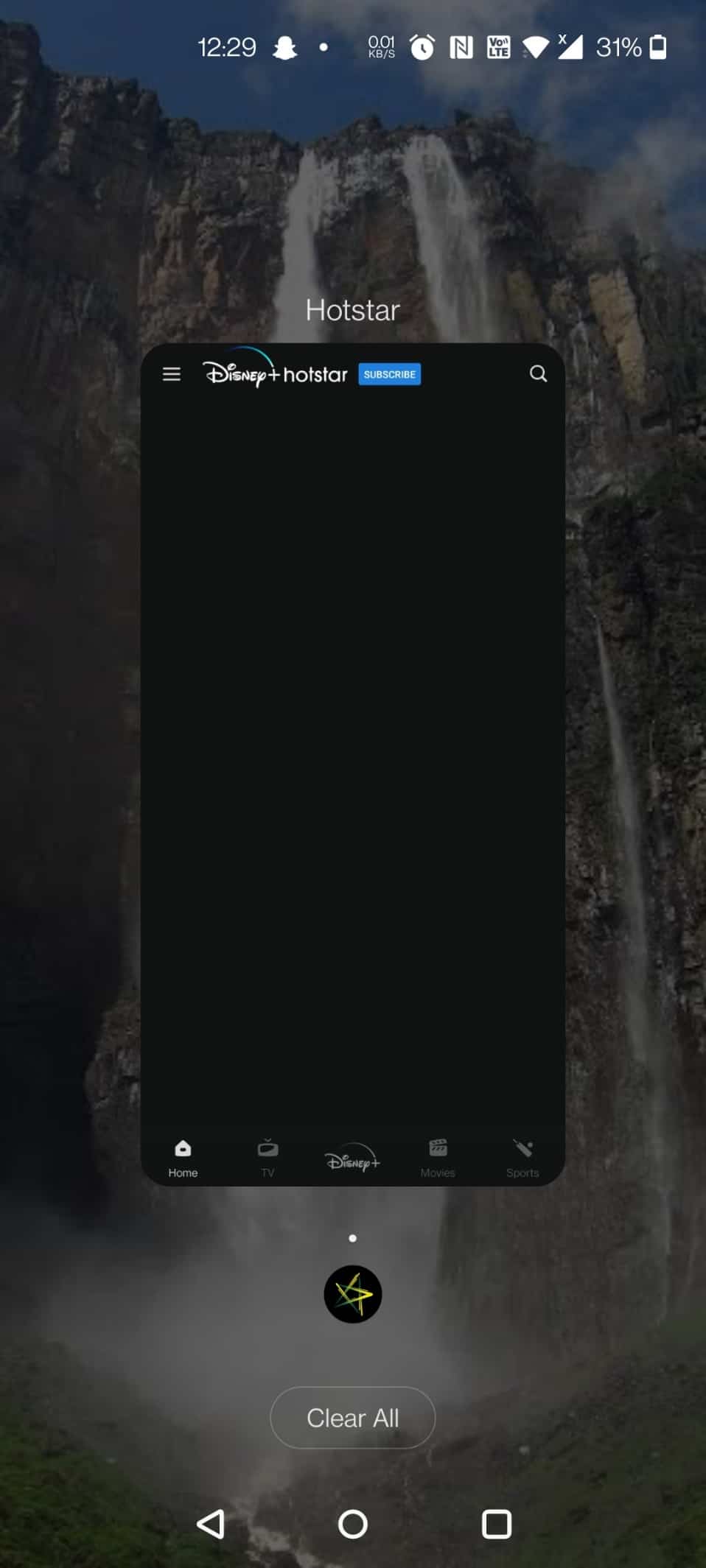
選項二:在 iPhone 上
1. 要在 iOS 上訪問 Disney Plus 應用程序,請從屏幕底部向上滑動。
2. 然後,向上滑動Hotstar應用程序。
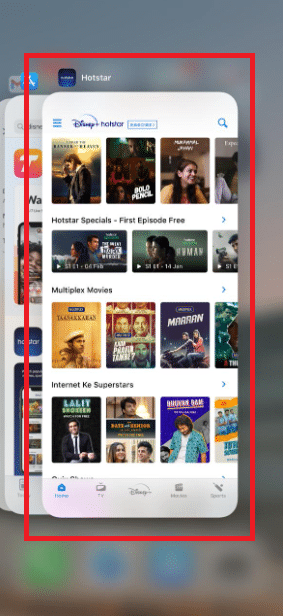
選項 III:在 Windows 上
1. 單擊關閉圖標關閉瀏覽器以退出 PC 上的Disney Plus 。
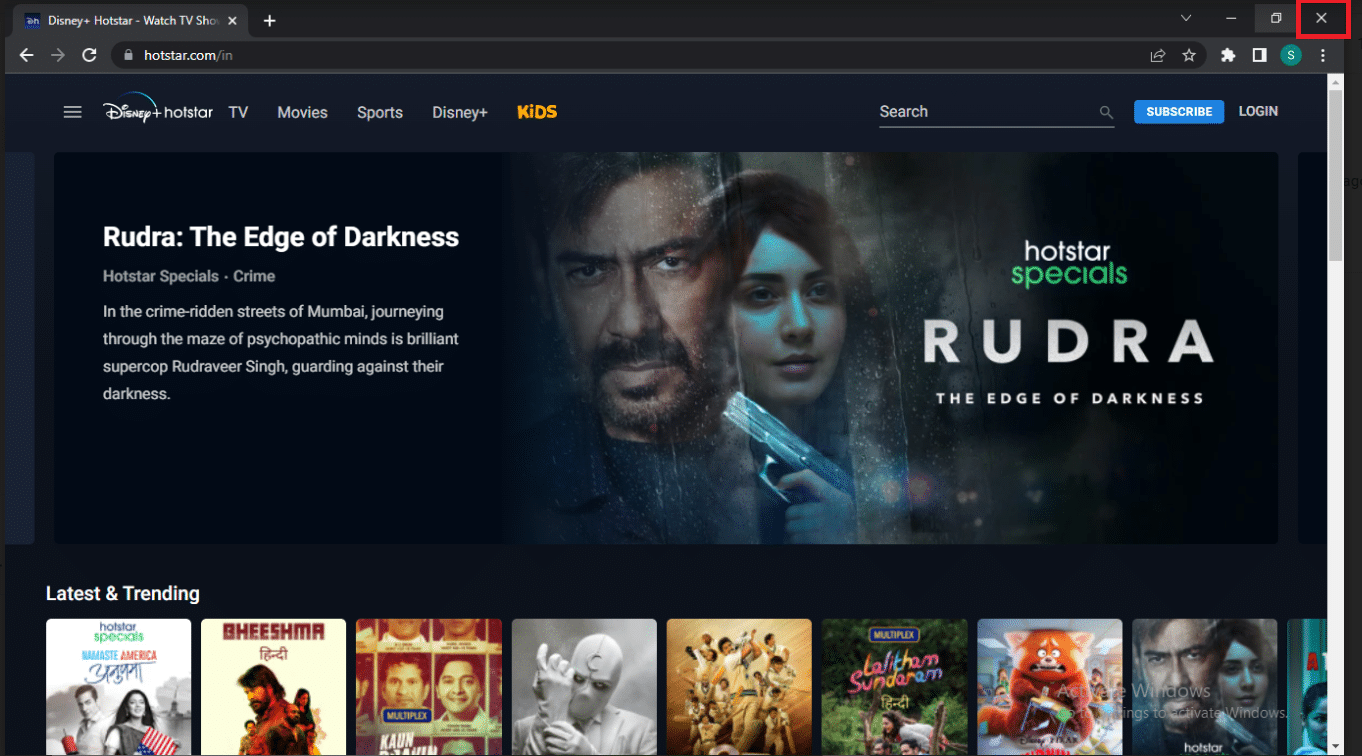
另請閱讀:有多少人可以同時觀看 Disney Plus?
方法二:更新 Disney Plus Hotstar
此解決方案適用於在 Roku、TV、Firestick、Android、iOS 或其他設備上安裝了 Disney Plus 應用程序的任何人。 檢查您的軟件是否需要更新,然後安裝它以修復 Disney Plus 無法加載的問題。
選項 I:在 Android 上
請按照以下步驟操作。
1. 在您的設備上打開Play 商店。

2. 在搜索欄中輸入Hotstar並點擊搜索結果。
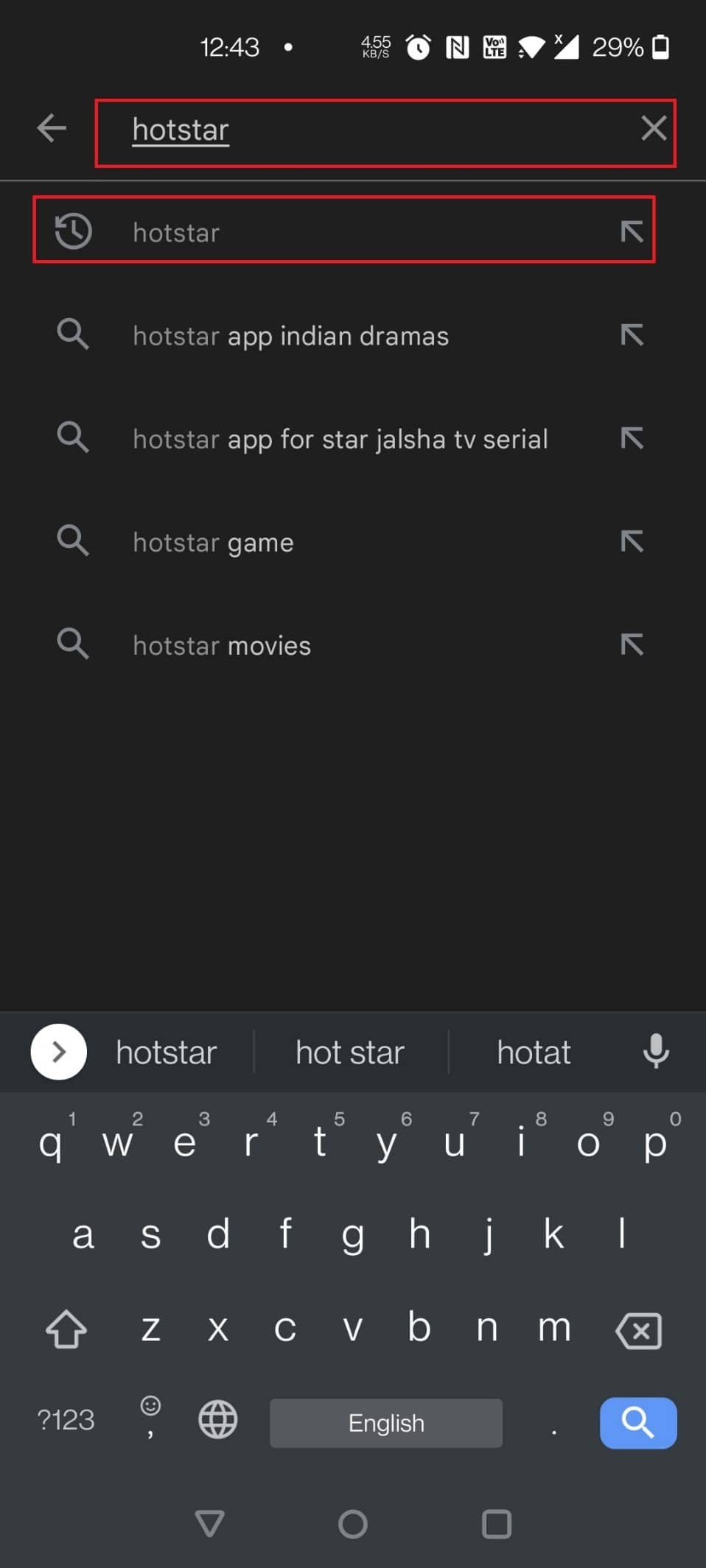
3. 現在,點擊更新按鈕。
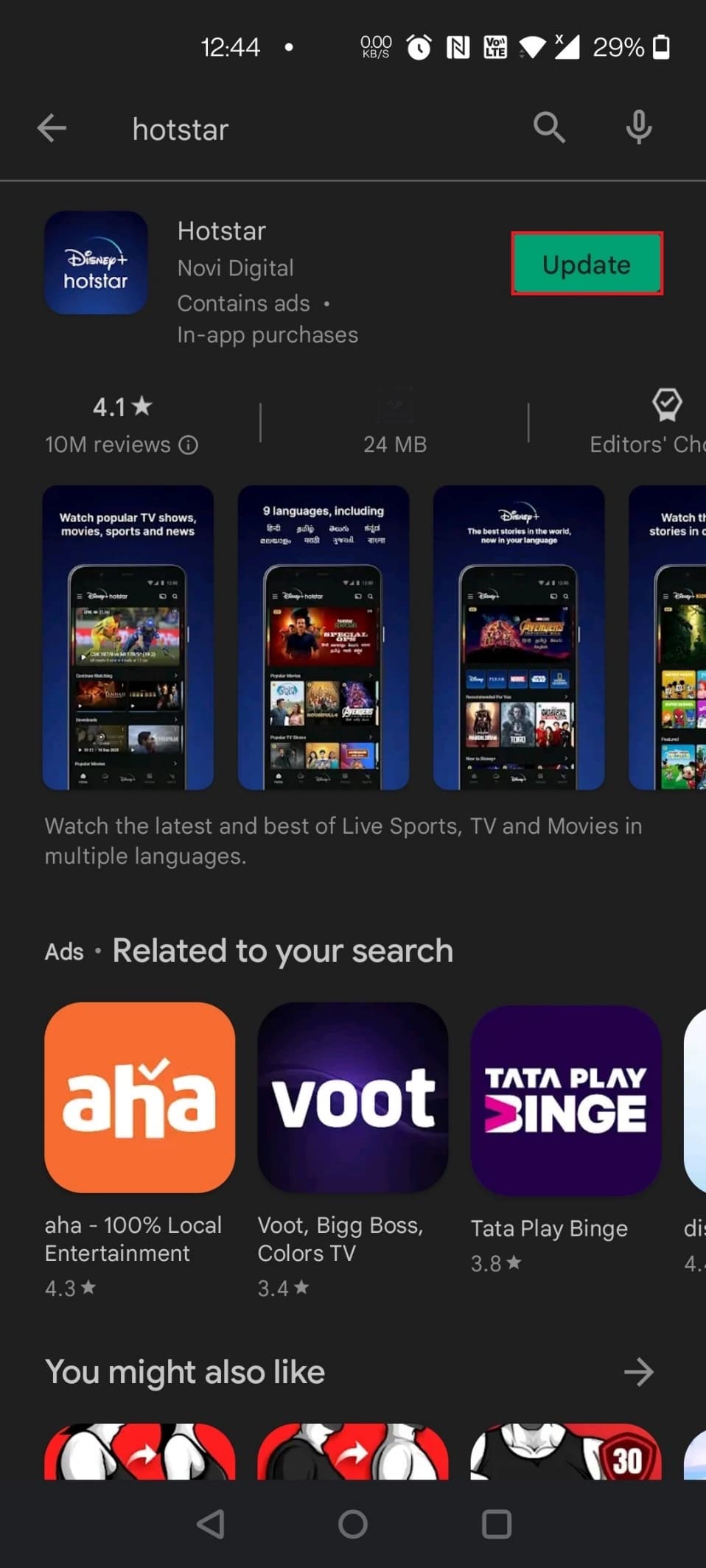
選項二:在 iPhone 上
1. 在您的設備上打開App Store 。
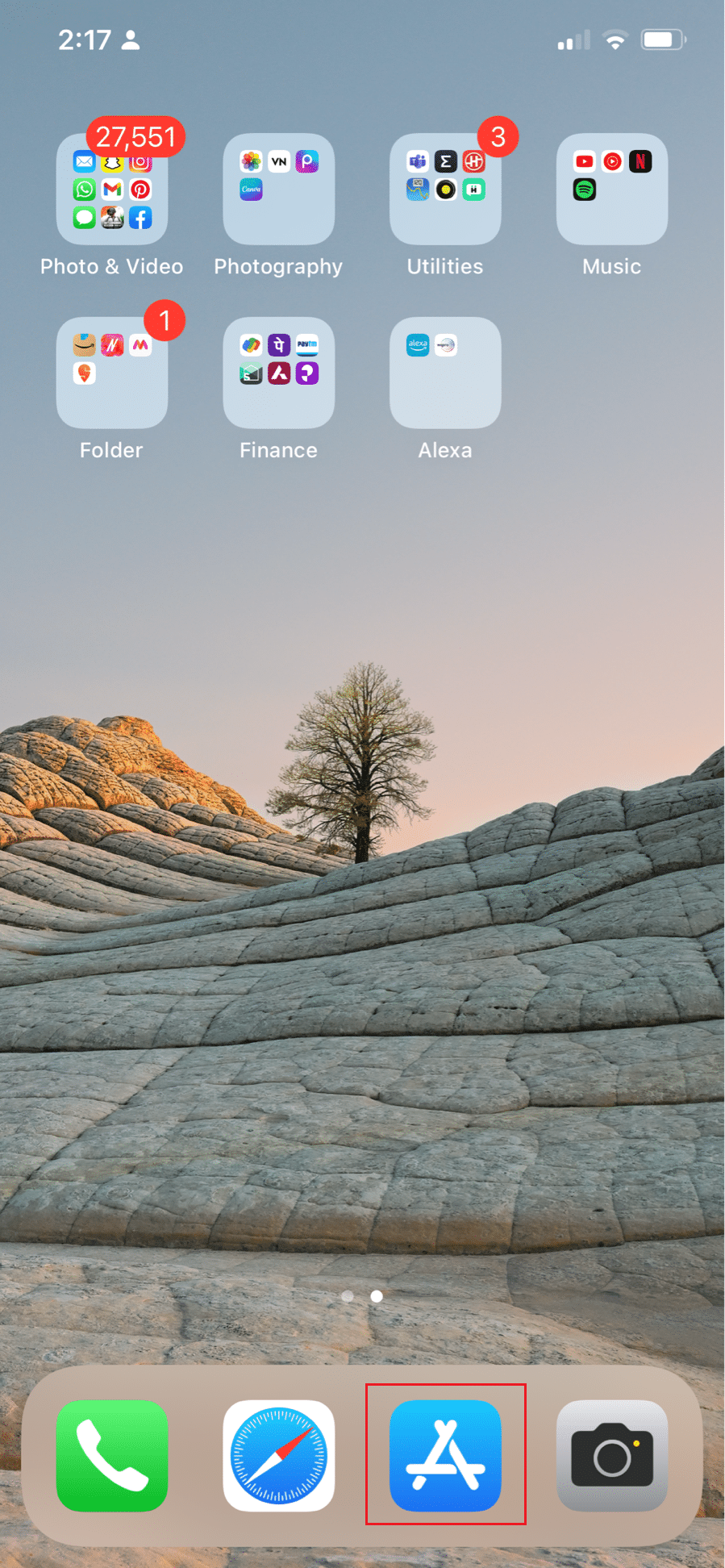
2. 點擊您的個人資料。
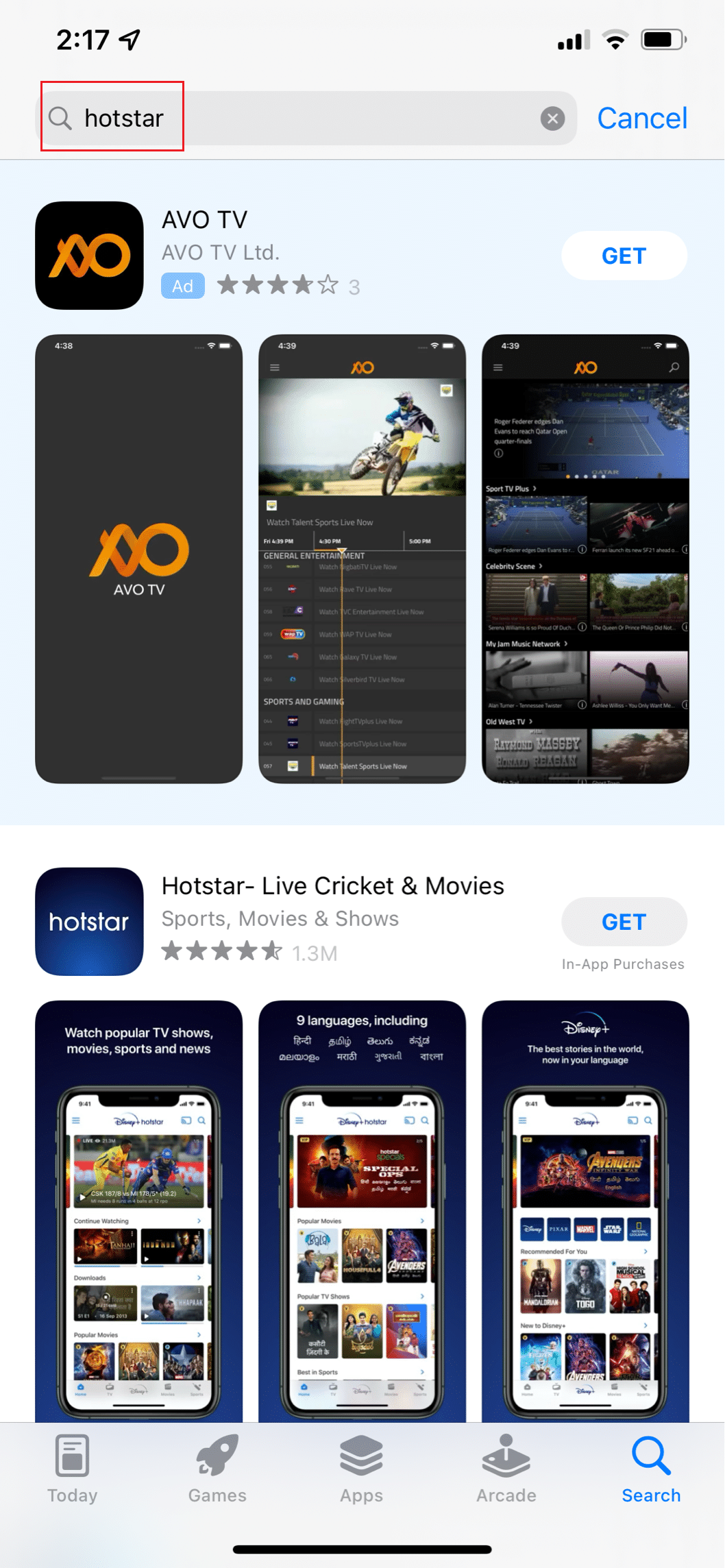
3. 現在,搜索Hotstar並點擊旁邊的更新。
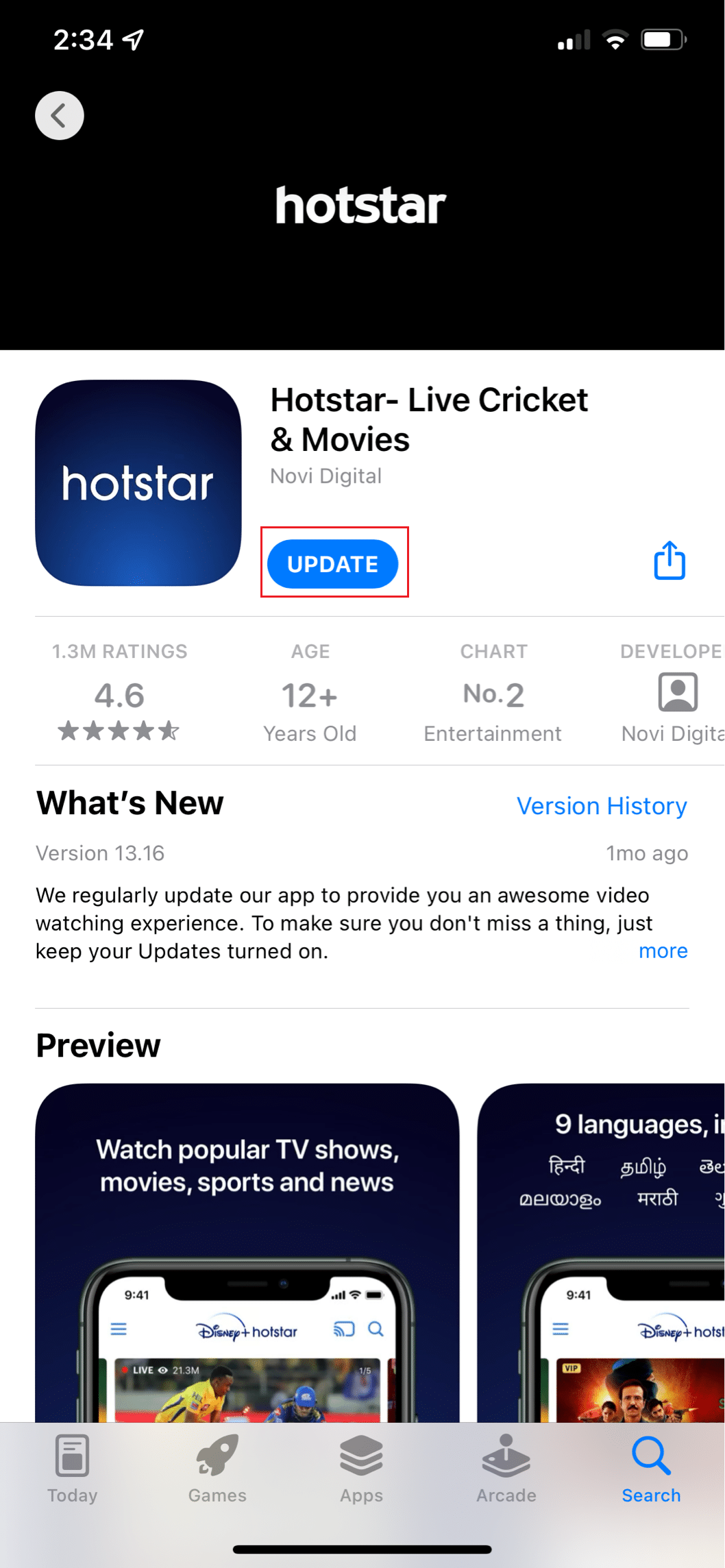
另請閱讀:如何在 Android 和 iPhone 上的 WhatsApp 中停止自動下載
方法 3:調整視頻質量
有時,視頻質量可能會導致發生此錯誤。 您可以將此視為臨時修復,因為您必須以低質量觀看視頻。 請按照以下步驟操作。
1. 打開Hotstar應用程序。
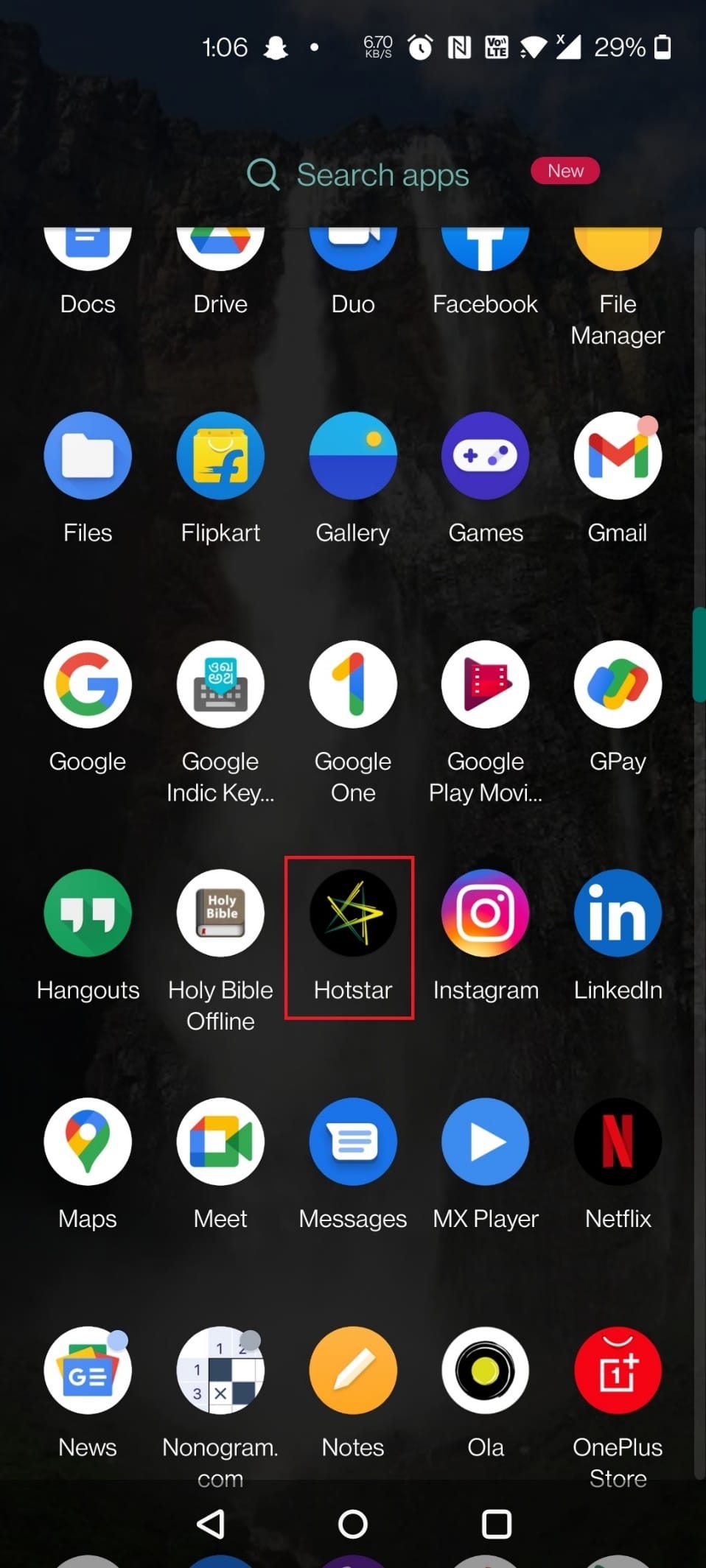
2. 點擊屏幕左上角的三個水平線。
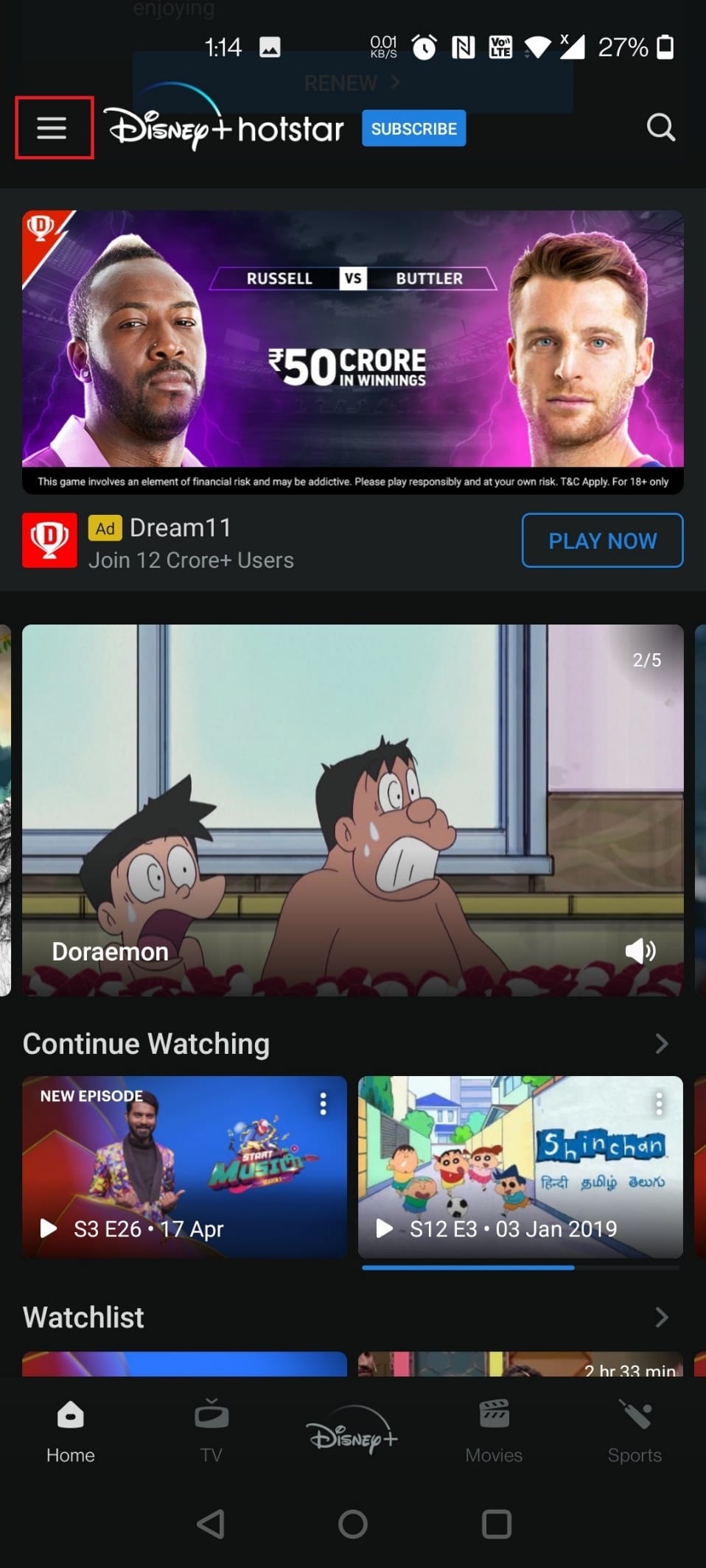
3. 點擊首選項。
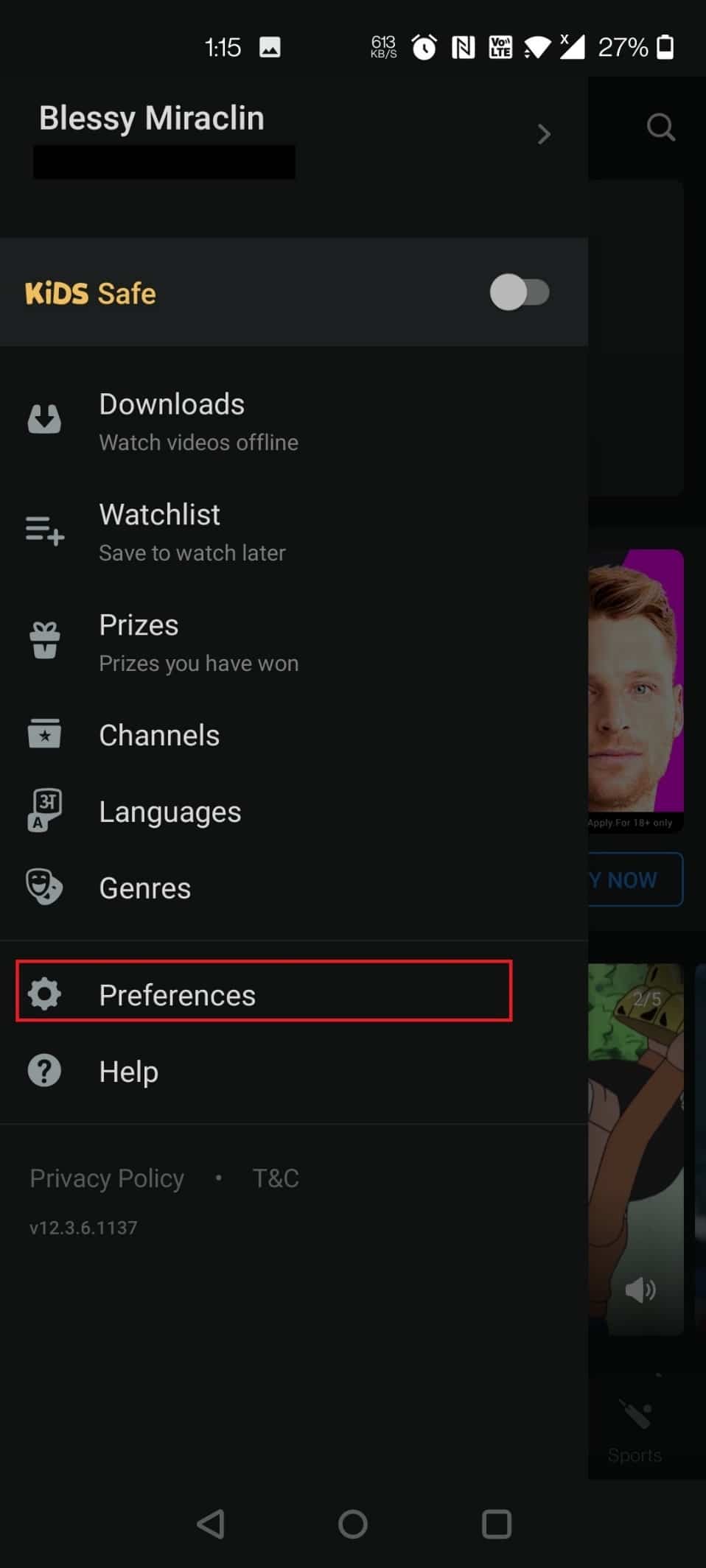
4. 現在,點擊首選視頻質量。
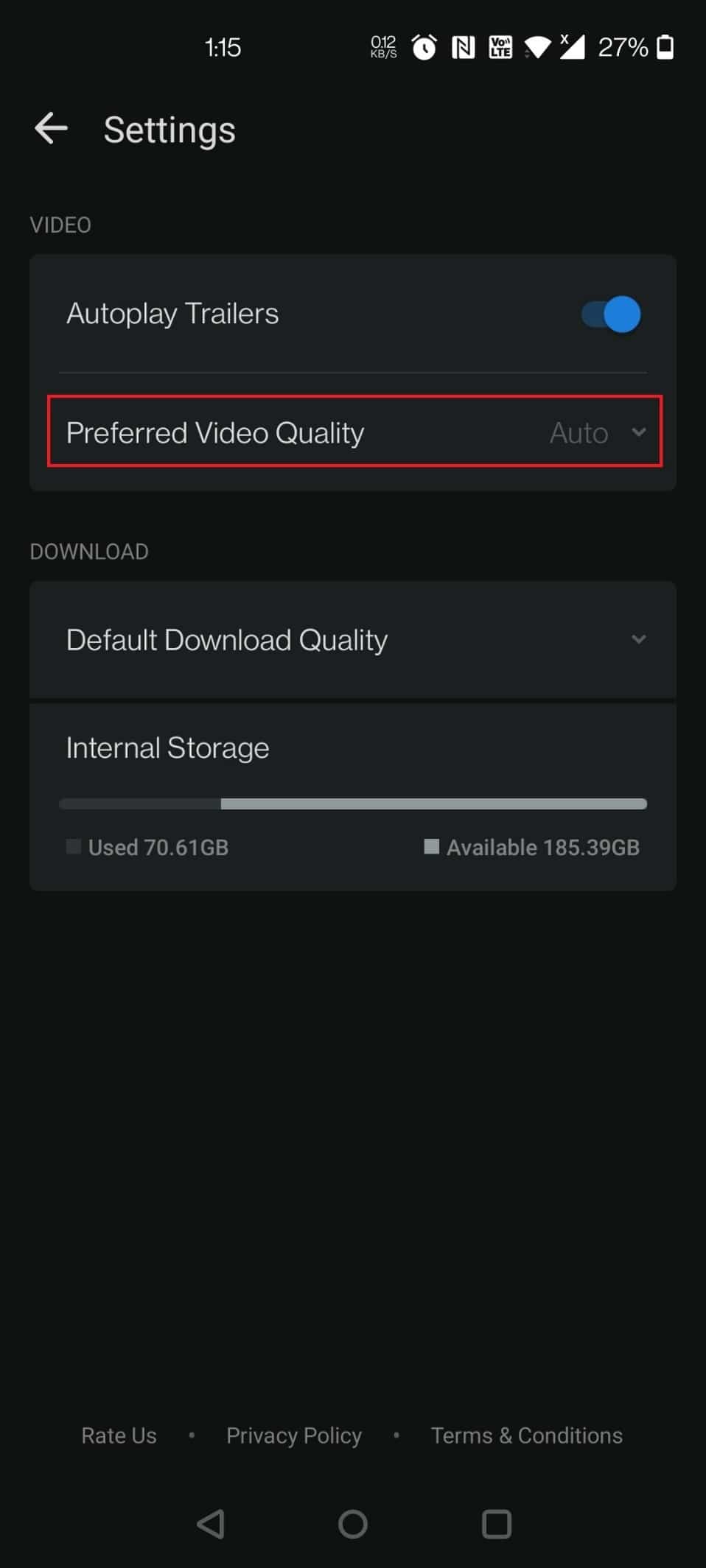
5. 點擊自動。
注意:您也可以選擇標清以獲得最低的視頻質量。
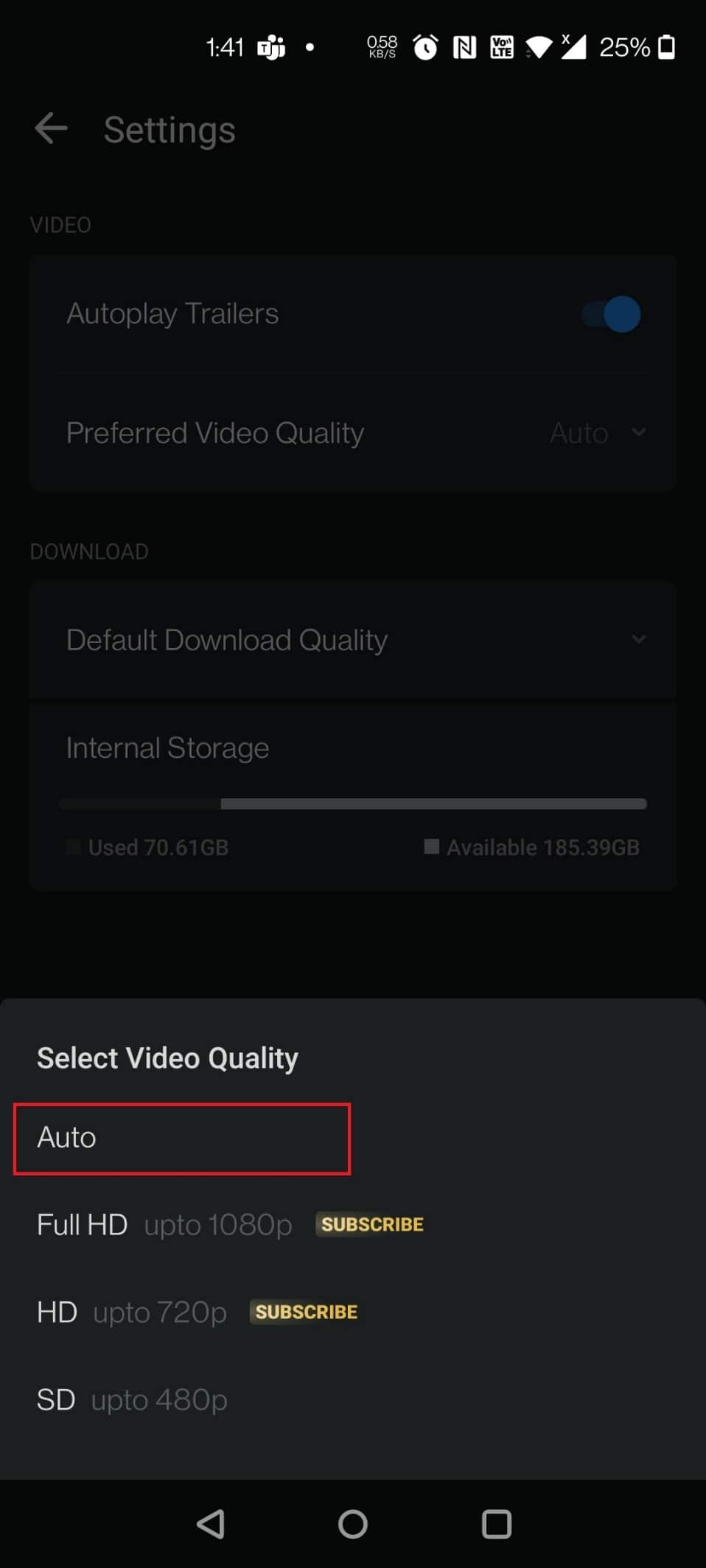
6. 現在,點擊默認下載質量。
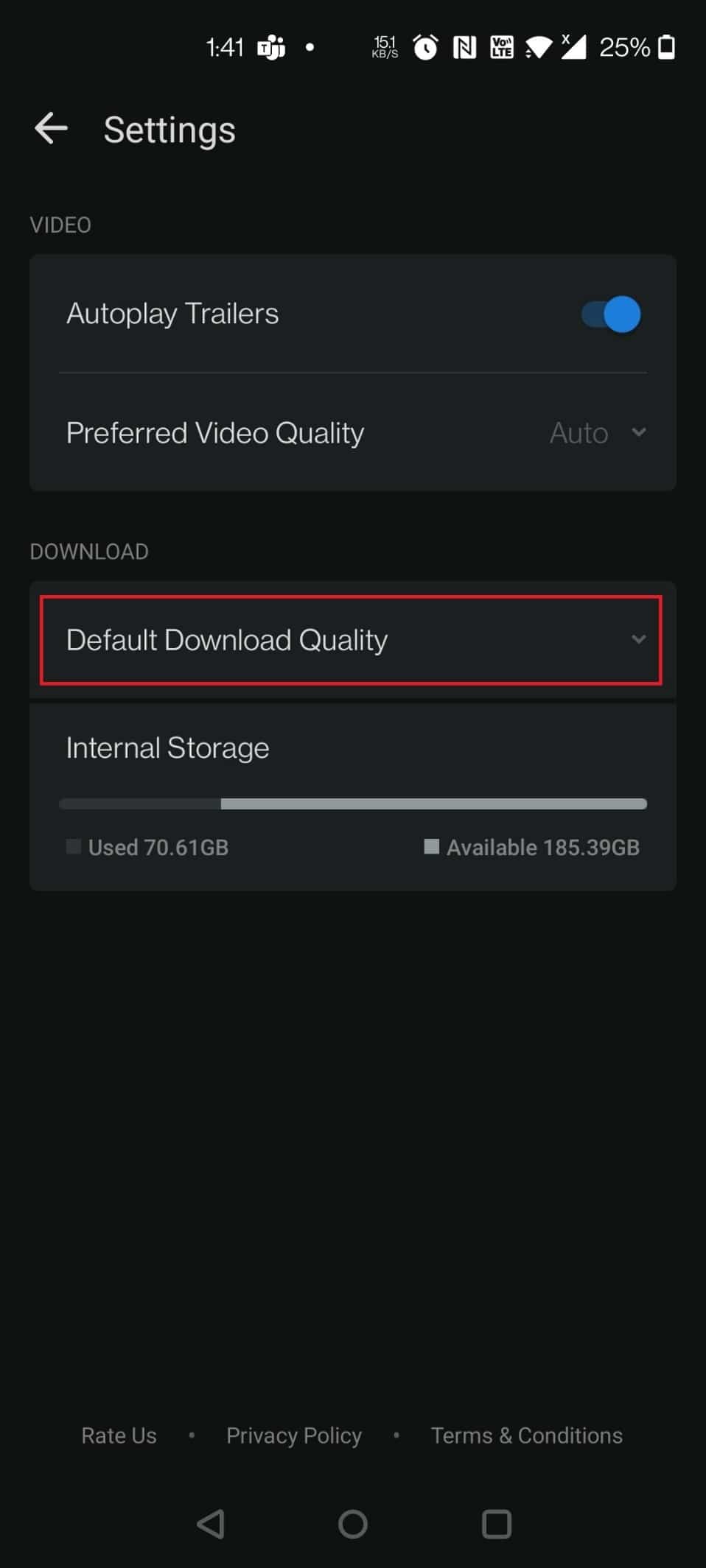
7. 點擊總是詢問。
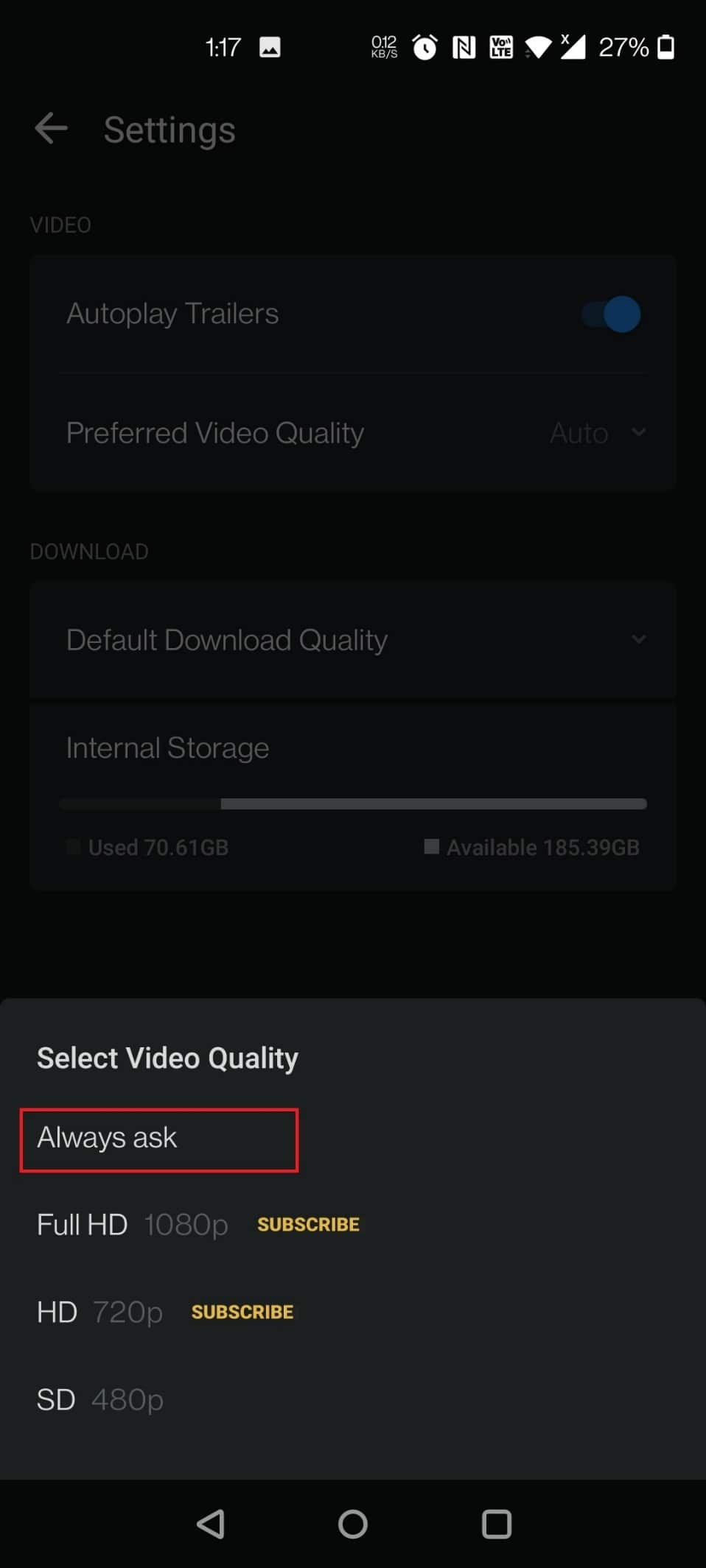
另請閱讀:超人特工隊 2 在 Netflix 上嗎?
方法四:清除應用緩存
您可能有損壞的程序緩存。 因此,請嘗試按照以下步驟清除設備上的緩存。
選項 I:在 Android 上
清除 Android 上的緩存就像輕點幾下一樣簡單。 該方法因您使用的任何 Android 版本而異,但一般來說它是這樣工作的:
1. 打開設置。
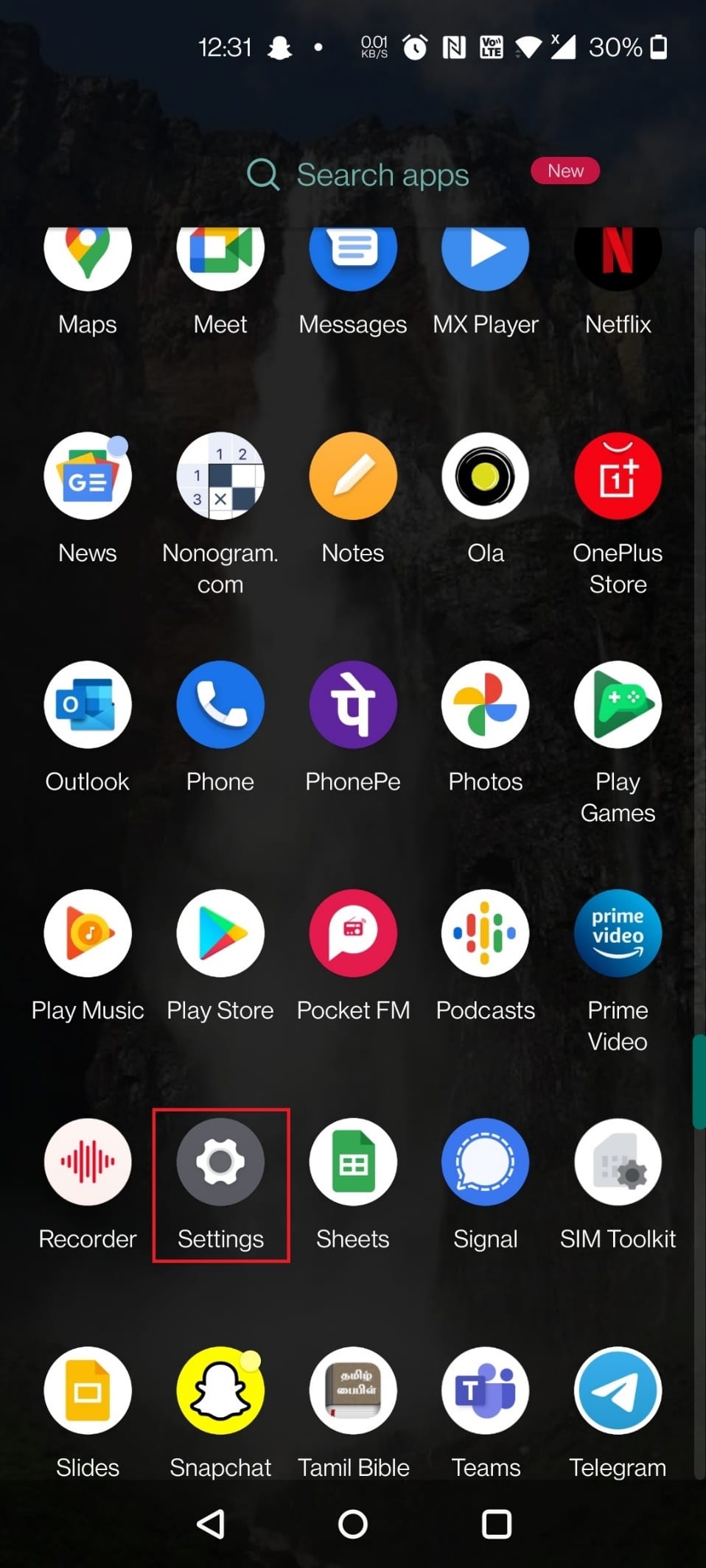
2. 點擊應用和通知。
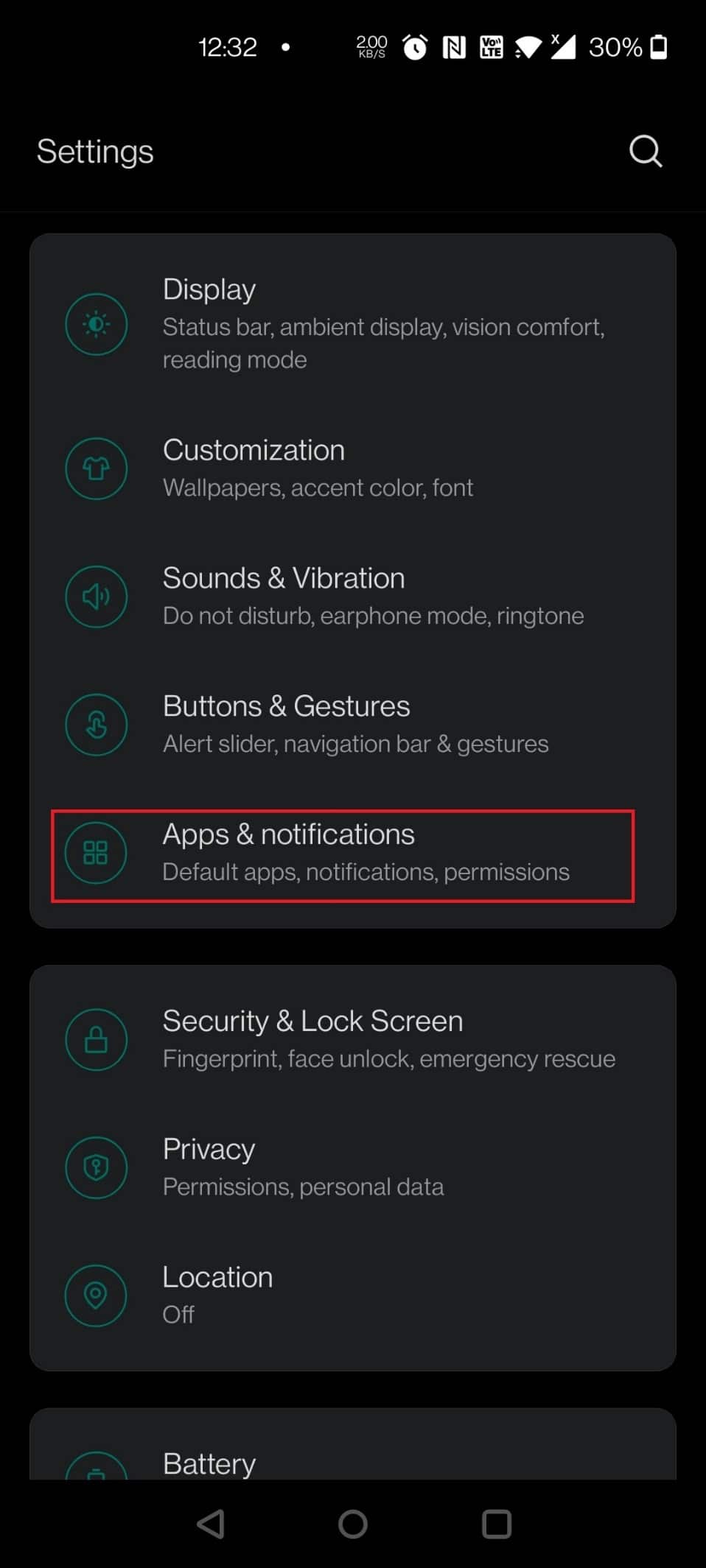

3. 點擊Hotstar 應用程序。
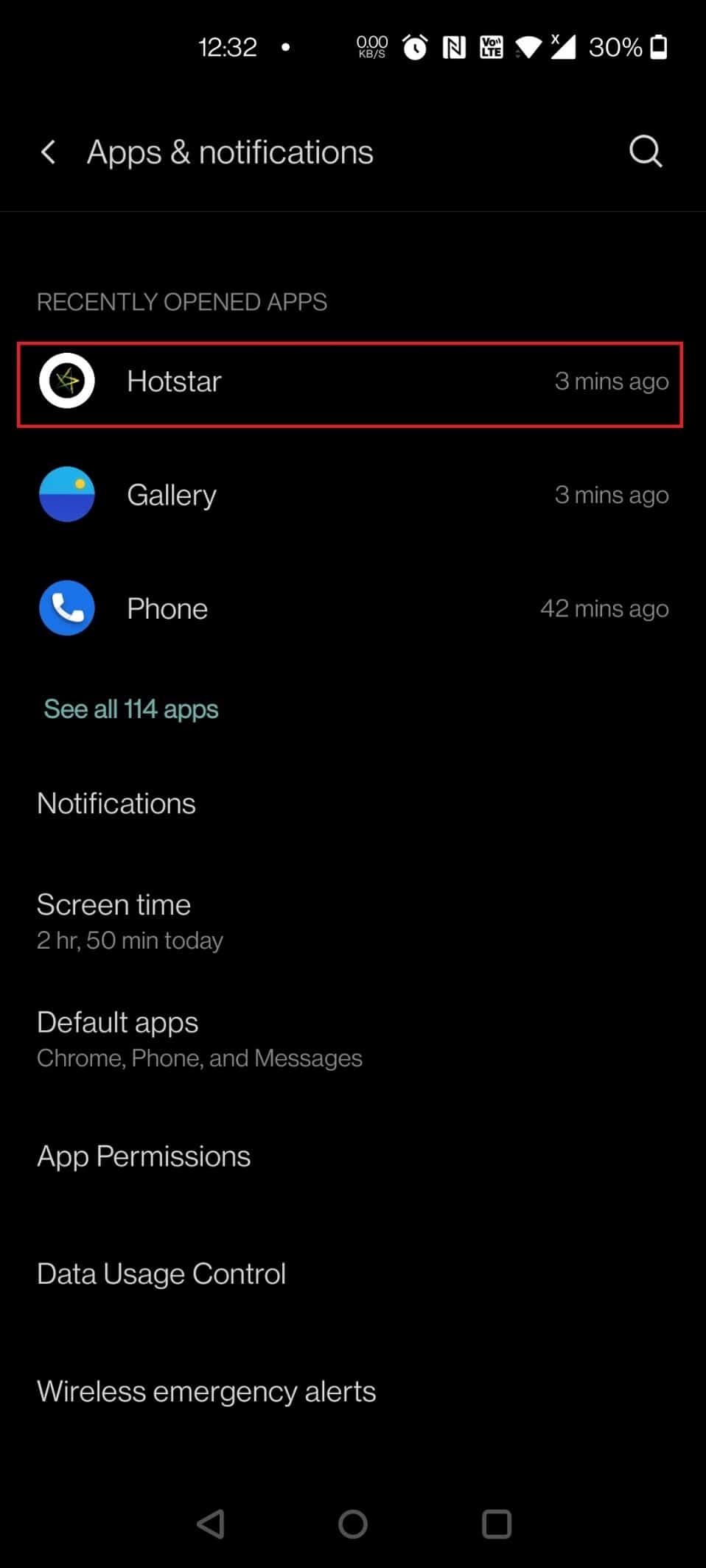
4. 點擊存儲和緩存。
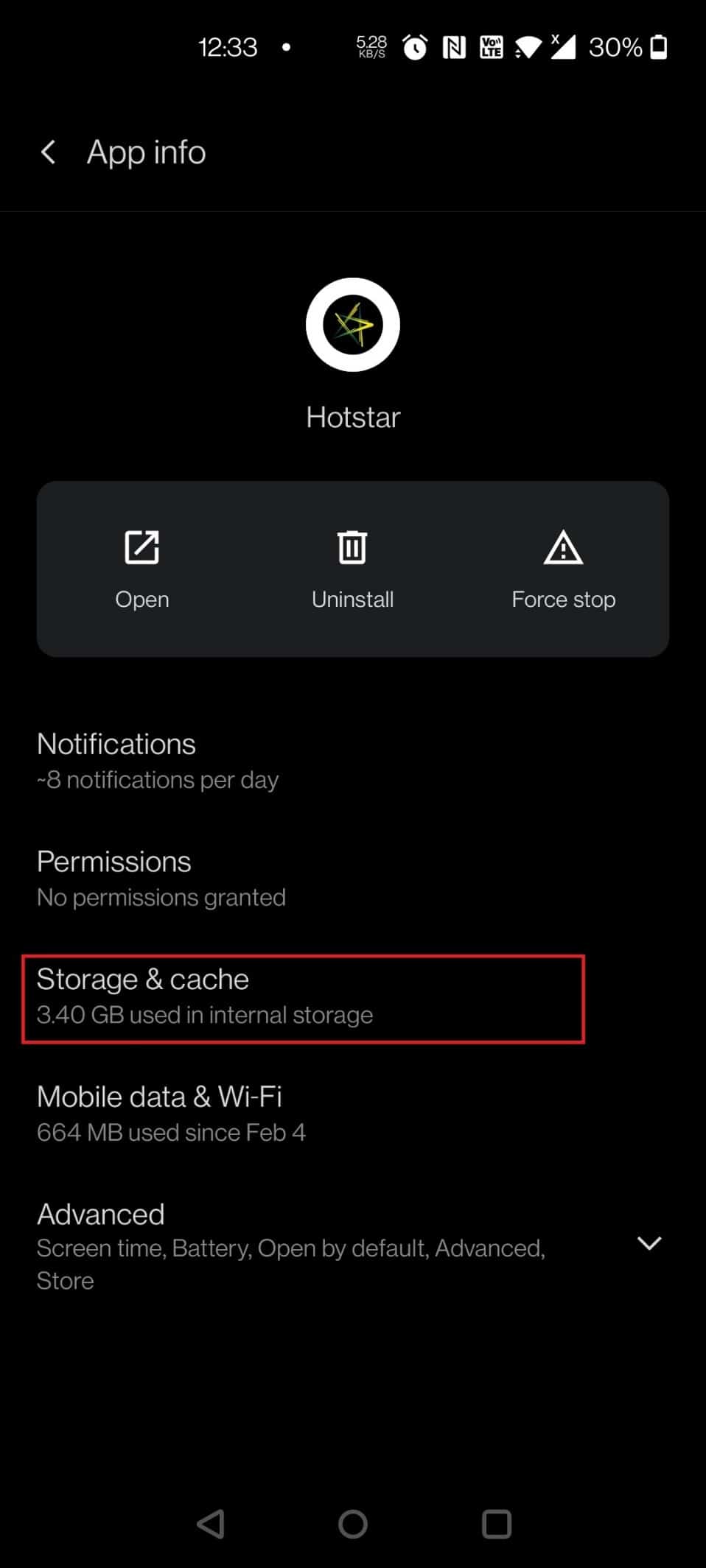
5. 點擊清除緩存。
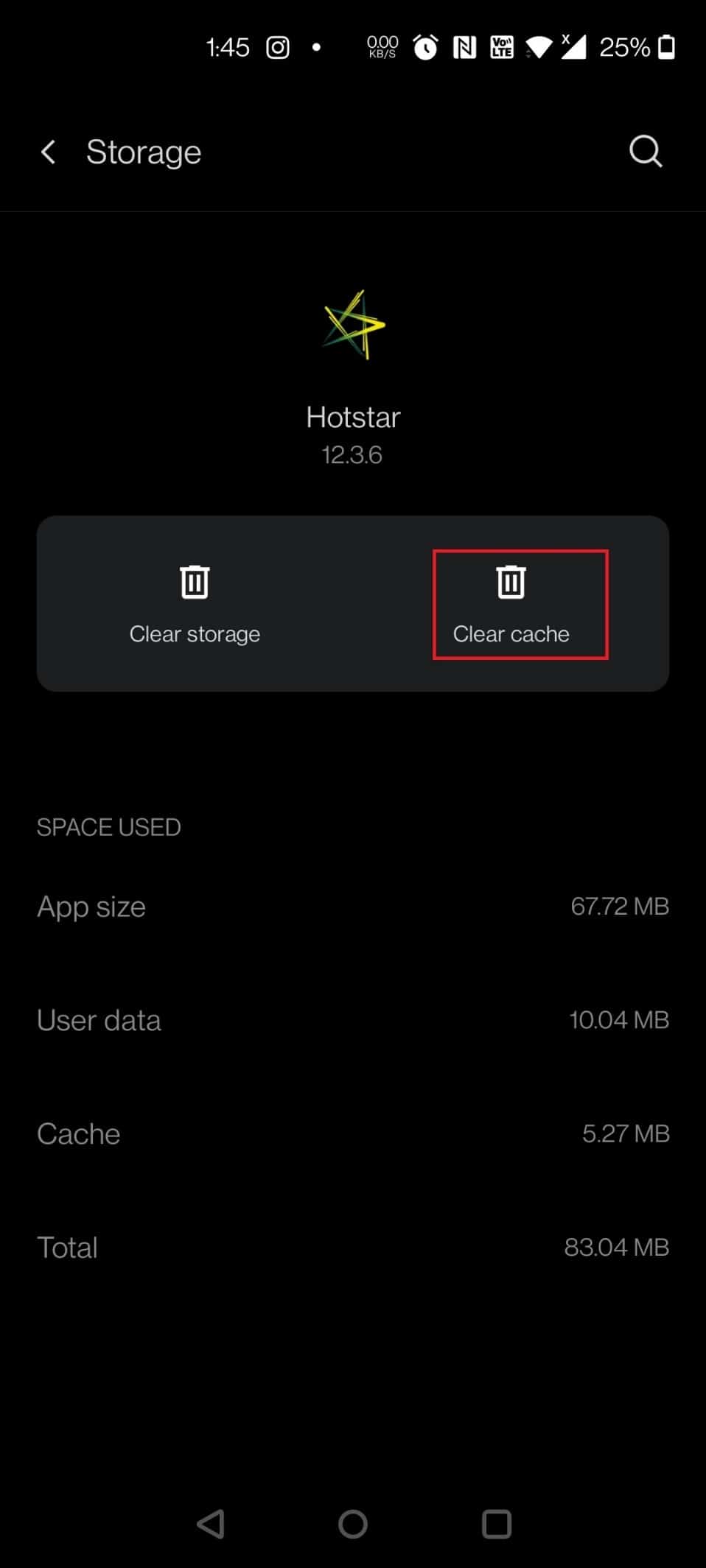
選項二:在 iPhone 上
如果您使用的是 iPhone 或 iPad,則必須刪除該應用程序並通過 App Store 重新安裝 Disney Plus,因為 iOS 沒有提供擦除程序緩存的簡單選項。 按照下一種方法在 iPhone 上重新安裝 Disney Plus Hotstar App 並修復 Disney Plus 加載問題。
方法5:重新安裝Disney Plus Hotstar App
如果上述替代方法均無法成功解決 Android 或 iPhone 上的問題,迪士尼 Plus 應用程序的用戶應考慮刪除並重新安裝該軟件。
選項 I:在 Android 上
1.長按Hotstar應用程序。
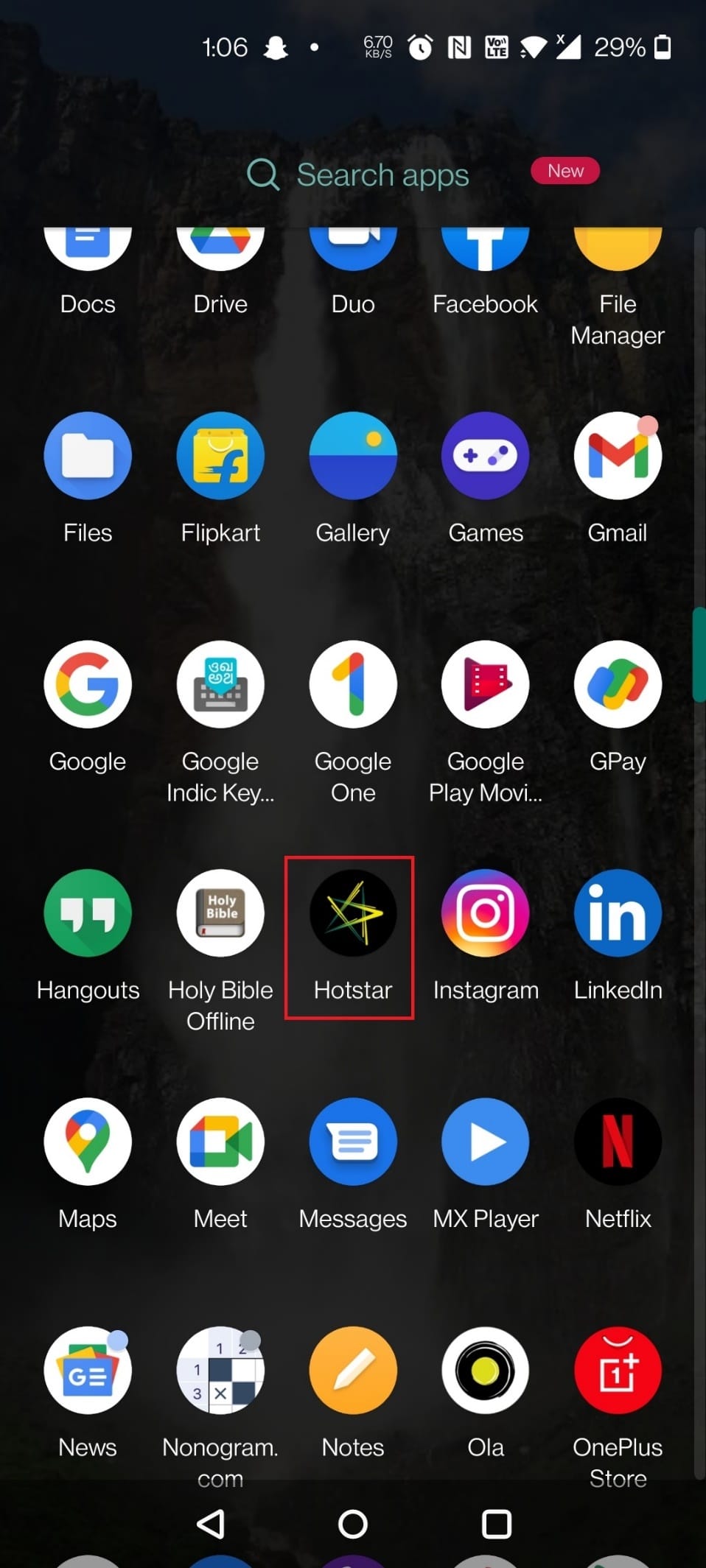
2. 點擊卸載。
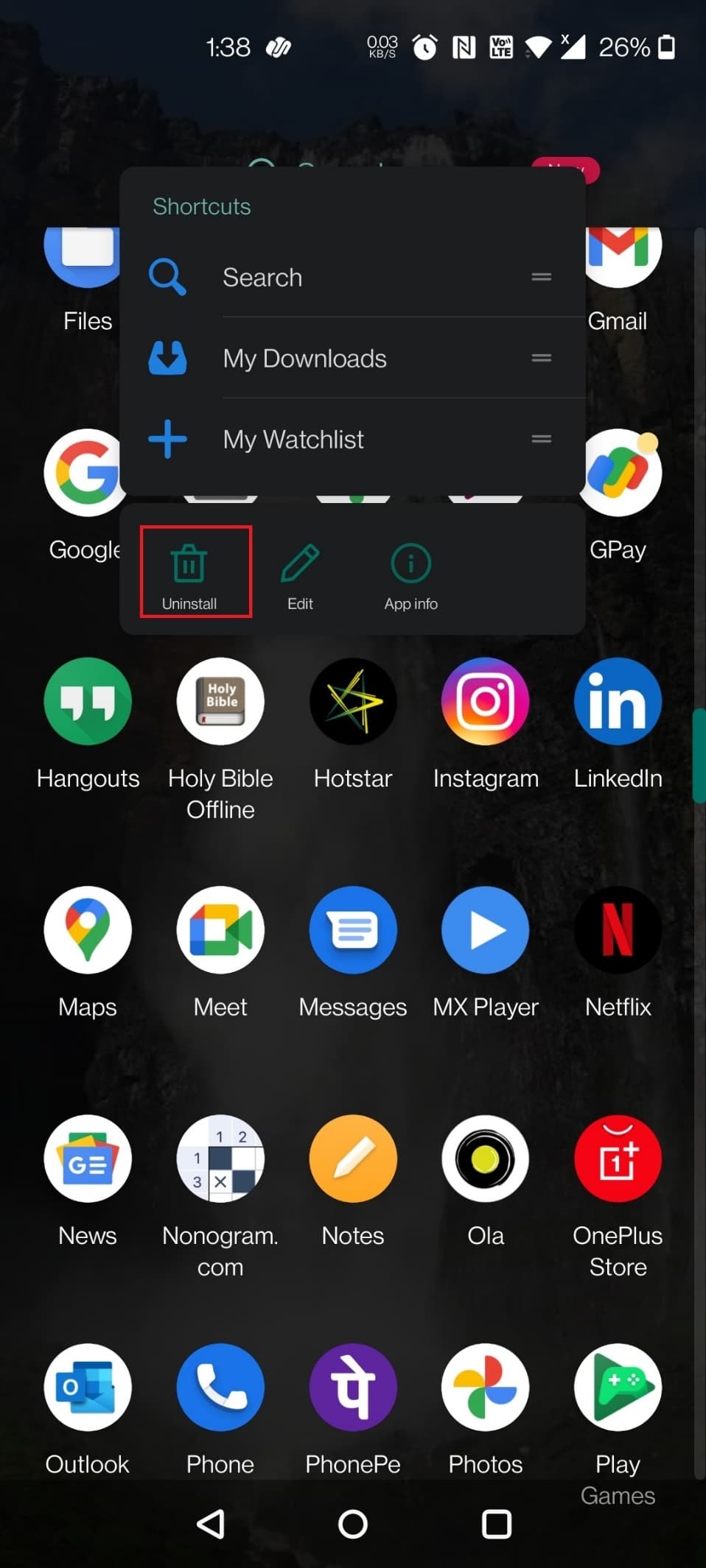
3. 點擊OK確認提示。
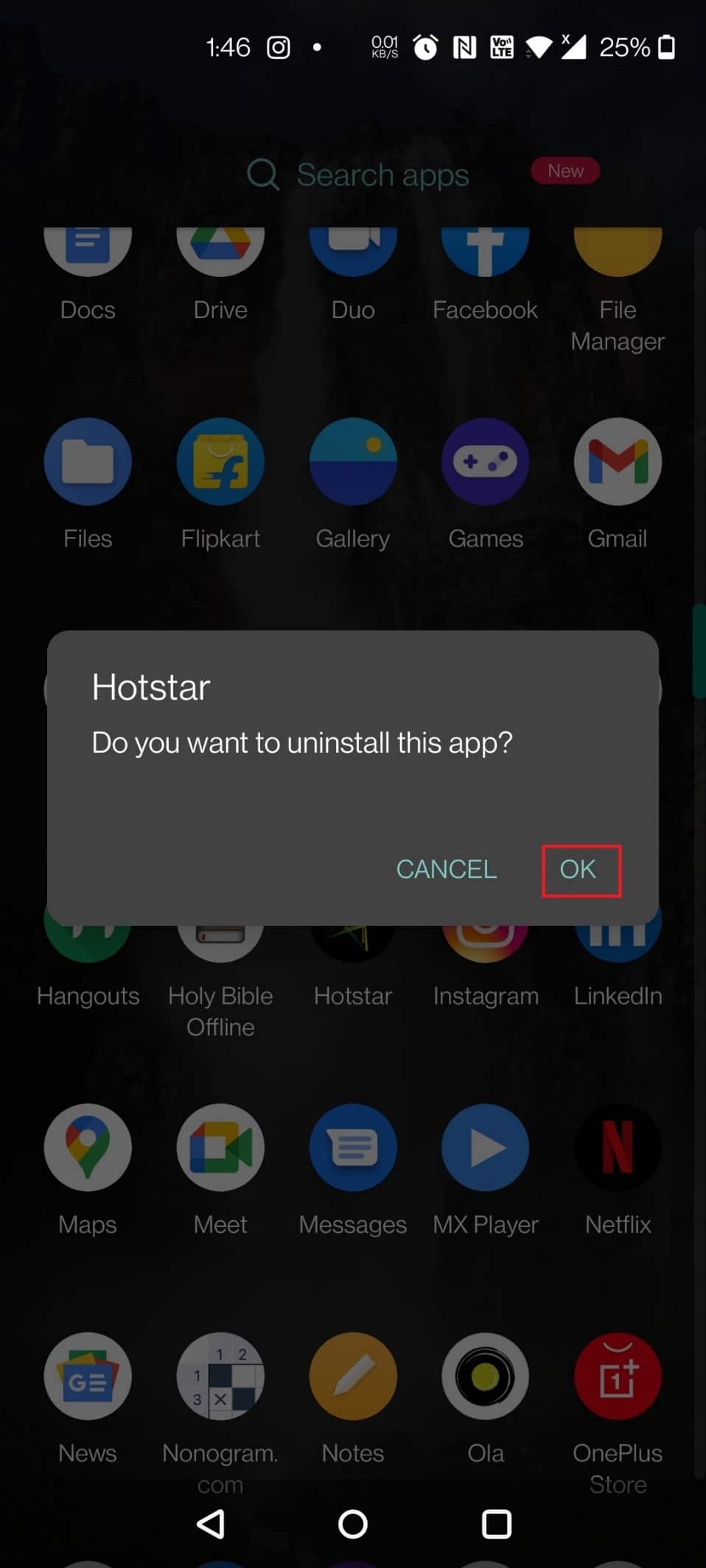
4. 現在,長按電源按鈕。
5. 點擊重啟。
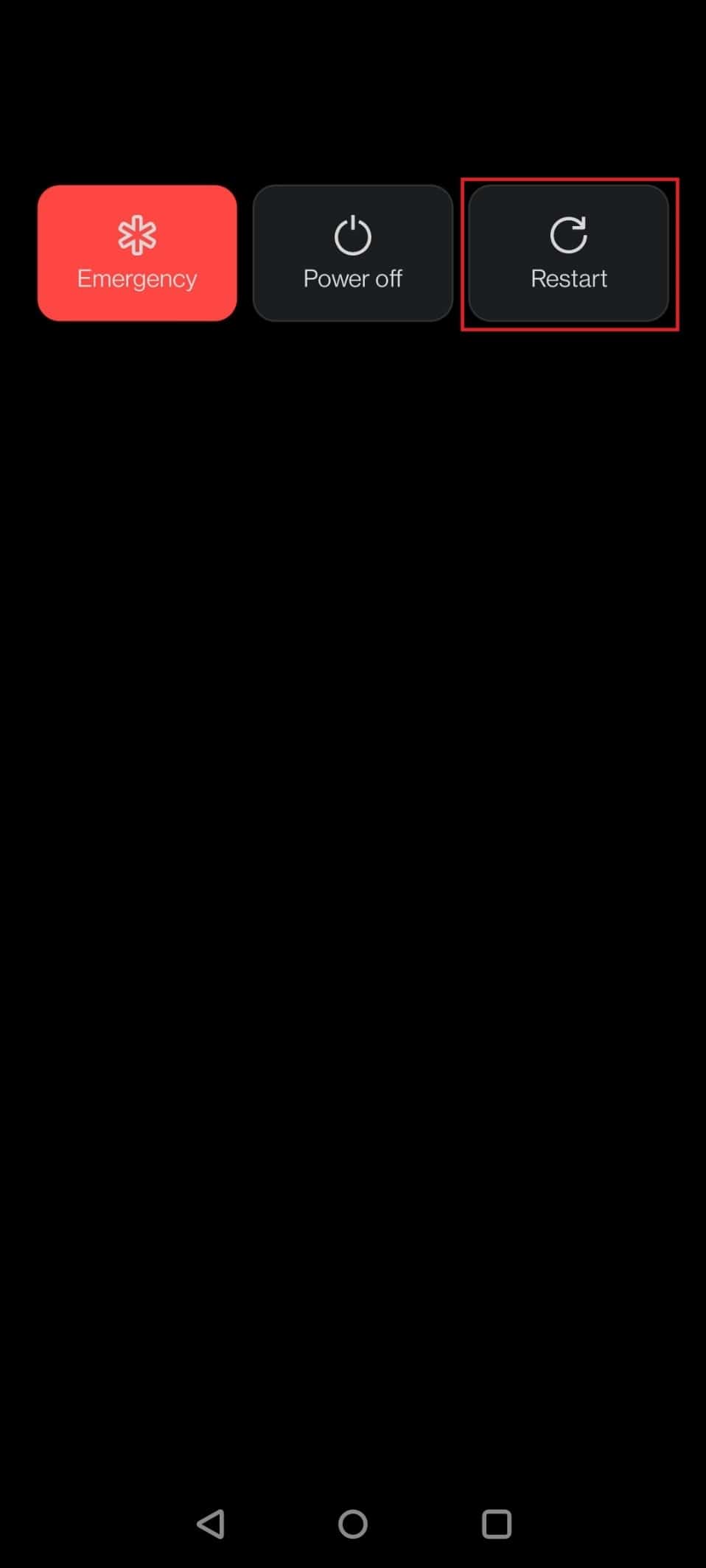
7. 現在,在您的設備上打開Play 商店。

8. 在搜索欄中輸入Hotstar並點擊搜索結果。
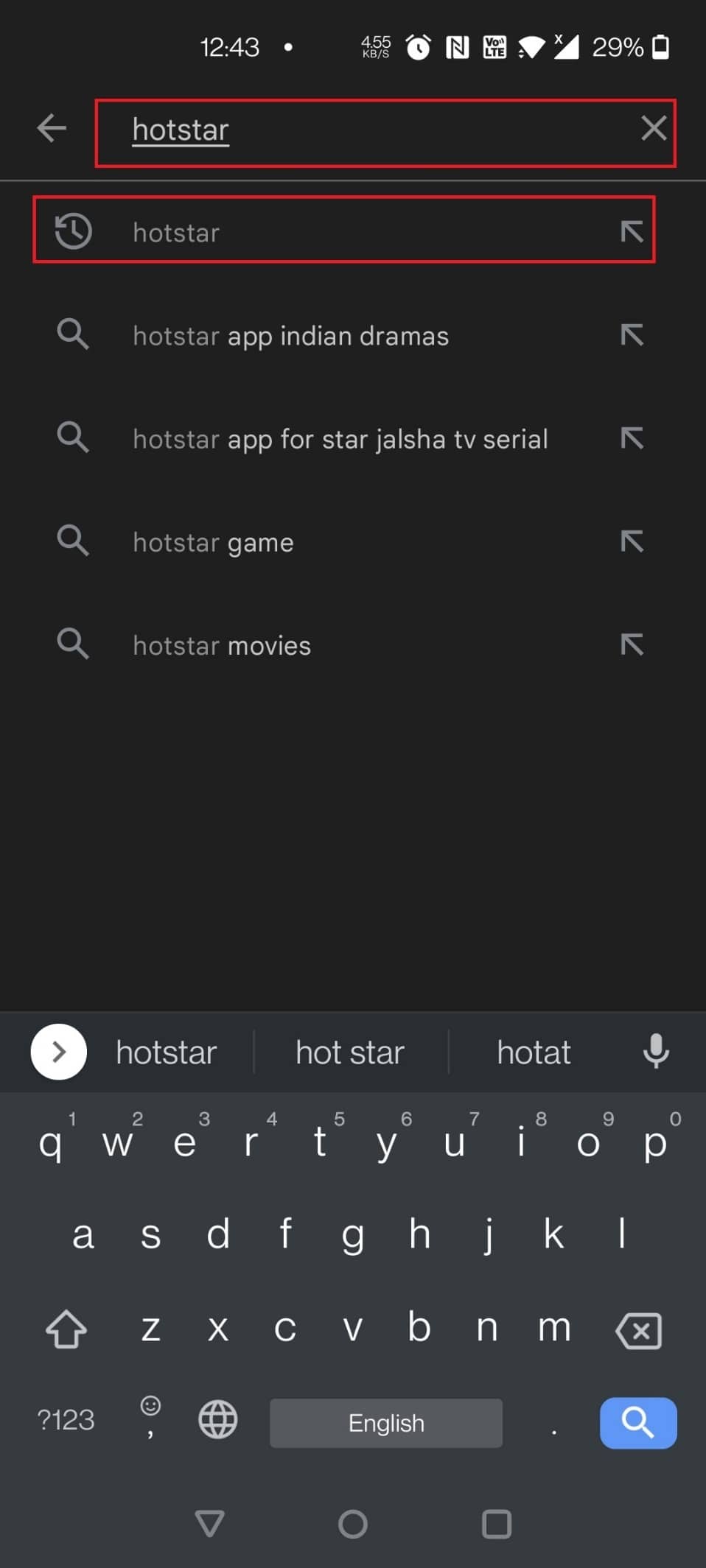
9. 現在,點擊安裝按鈕。
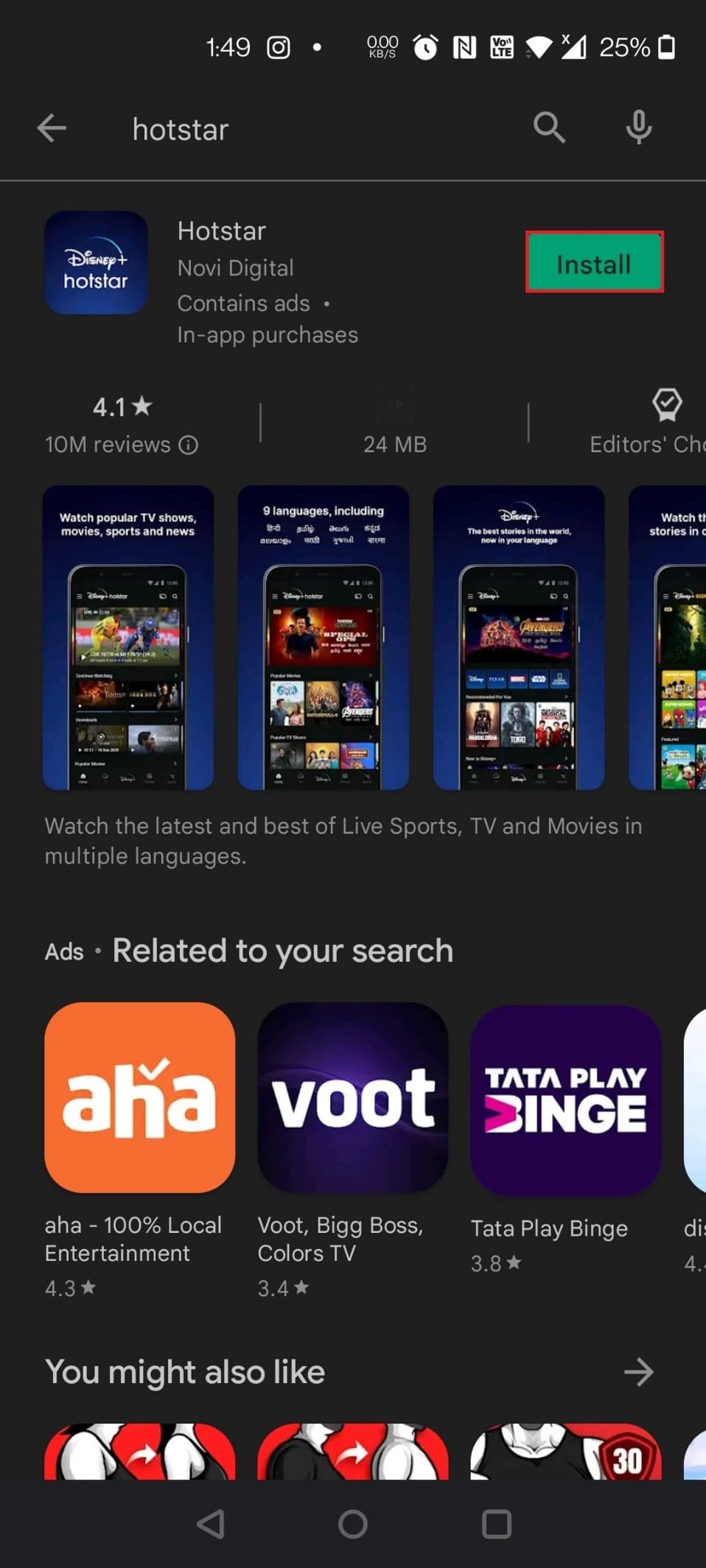
10. 點擊打開按鈕啟動應用程序。
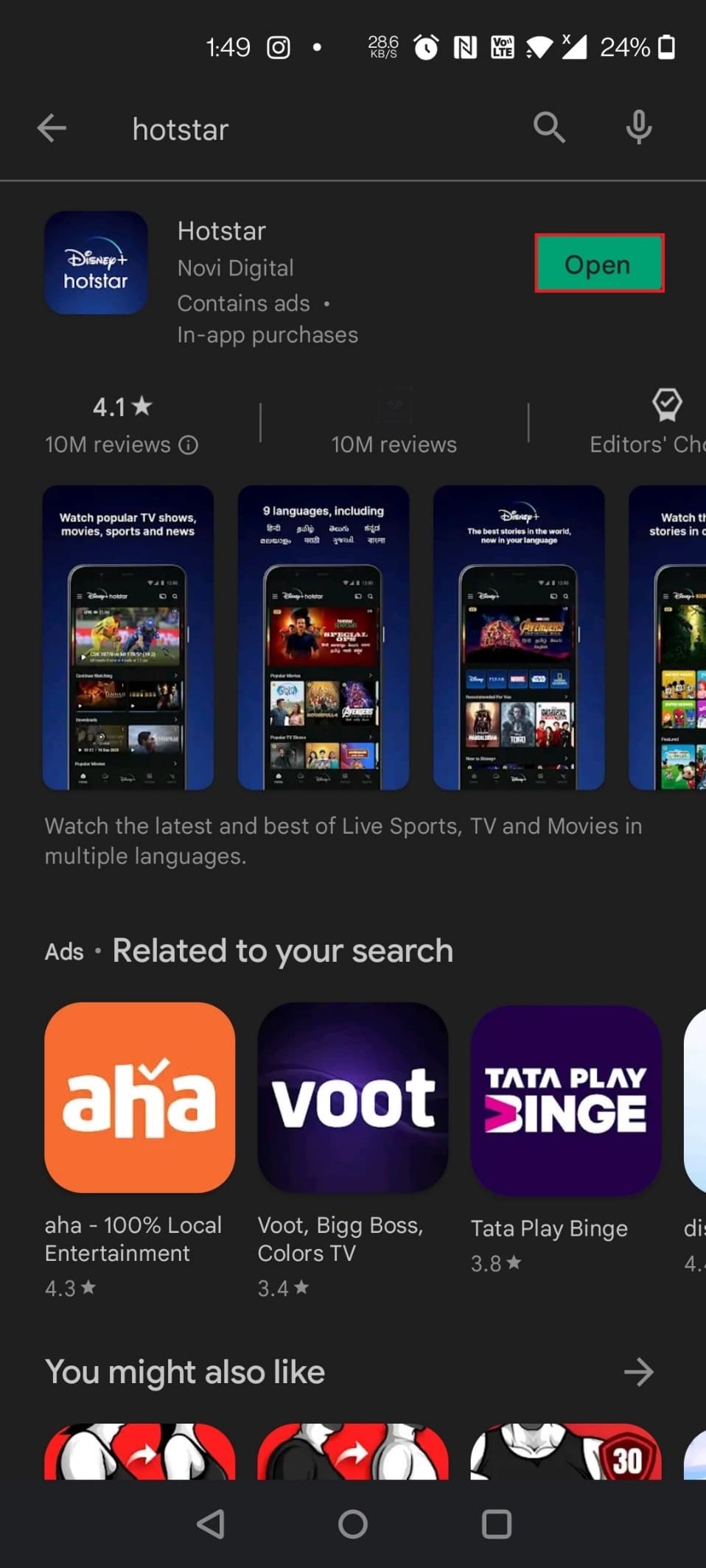
另請閱讀:修復無法在 Google Play 商店上安裝應用程序錯誤代碼 910
選項二:在 iPhone 上
1. 按住Hotstar 應用程序圖標幾秒鐘。
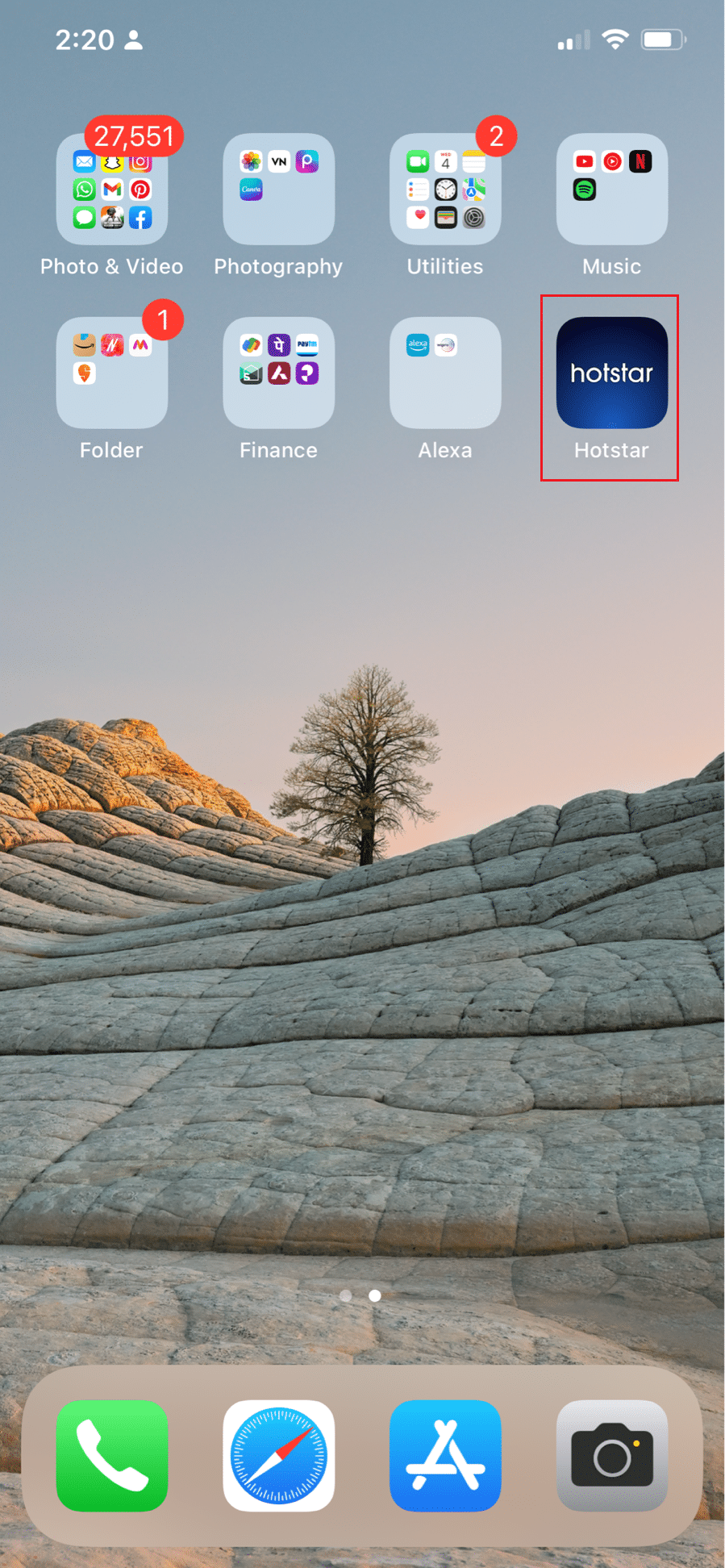
2. 然後,點擊刪除應用程序。
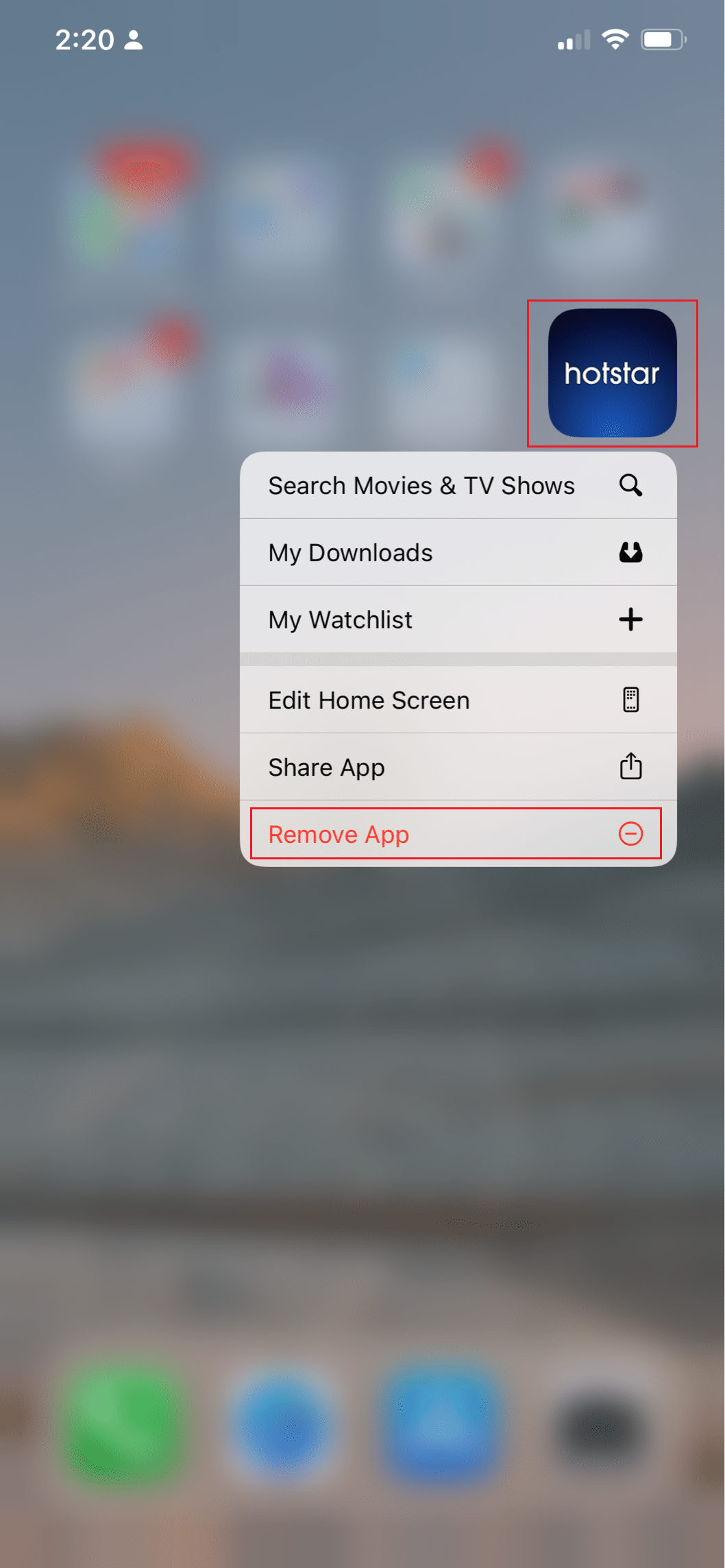
3. 在這裡,點擊刪除應用程序。
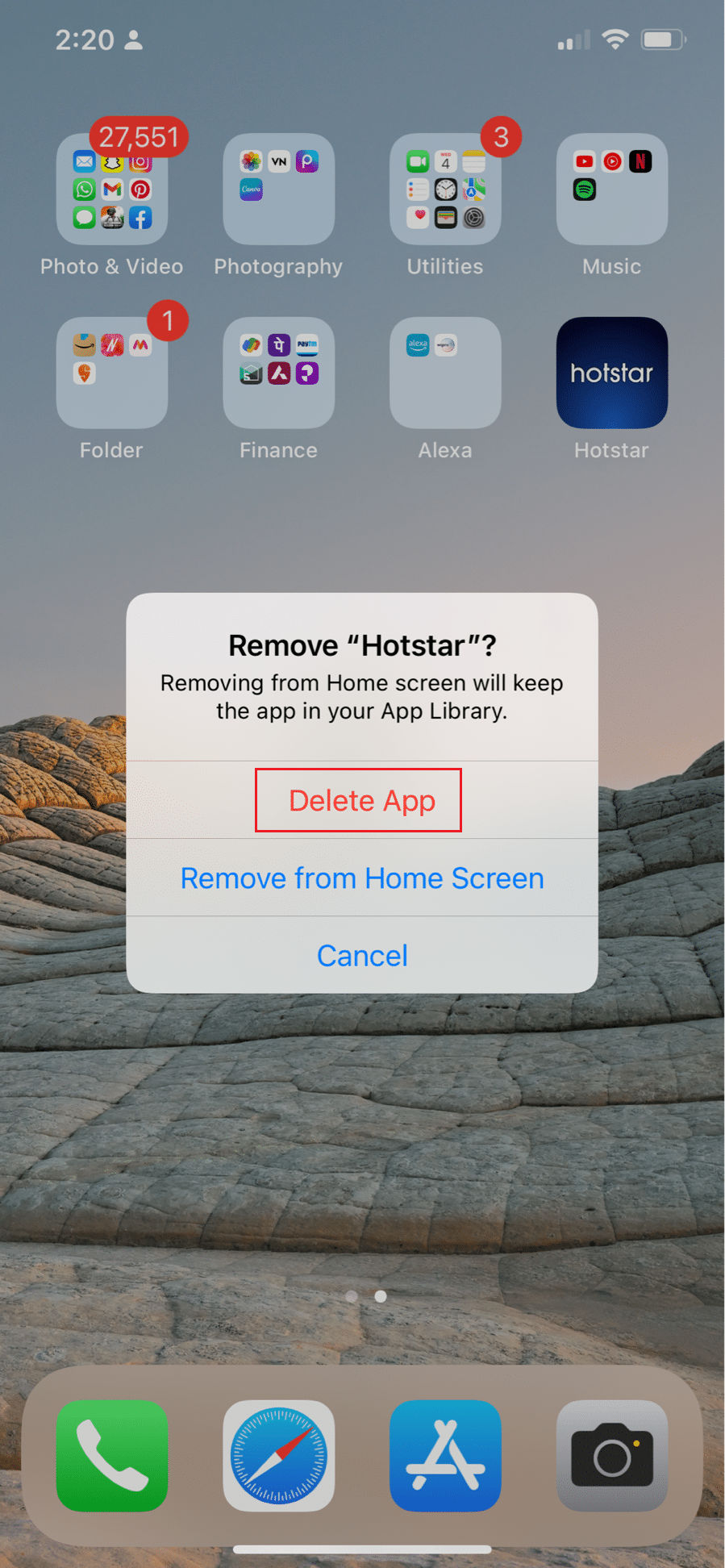
4. 接下來,點擊刪除。
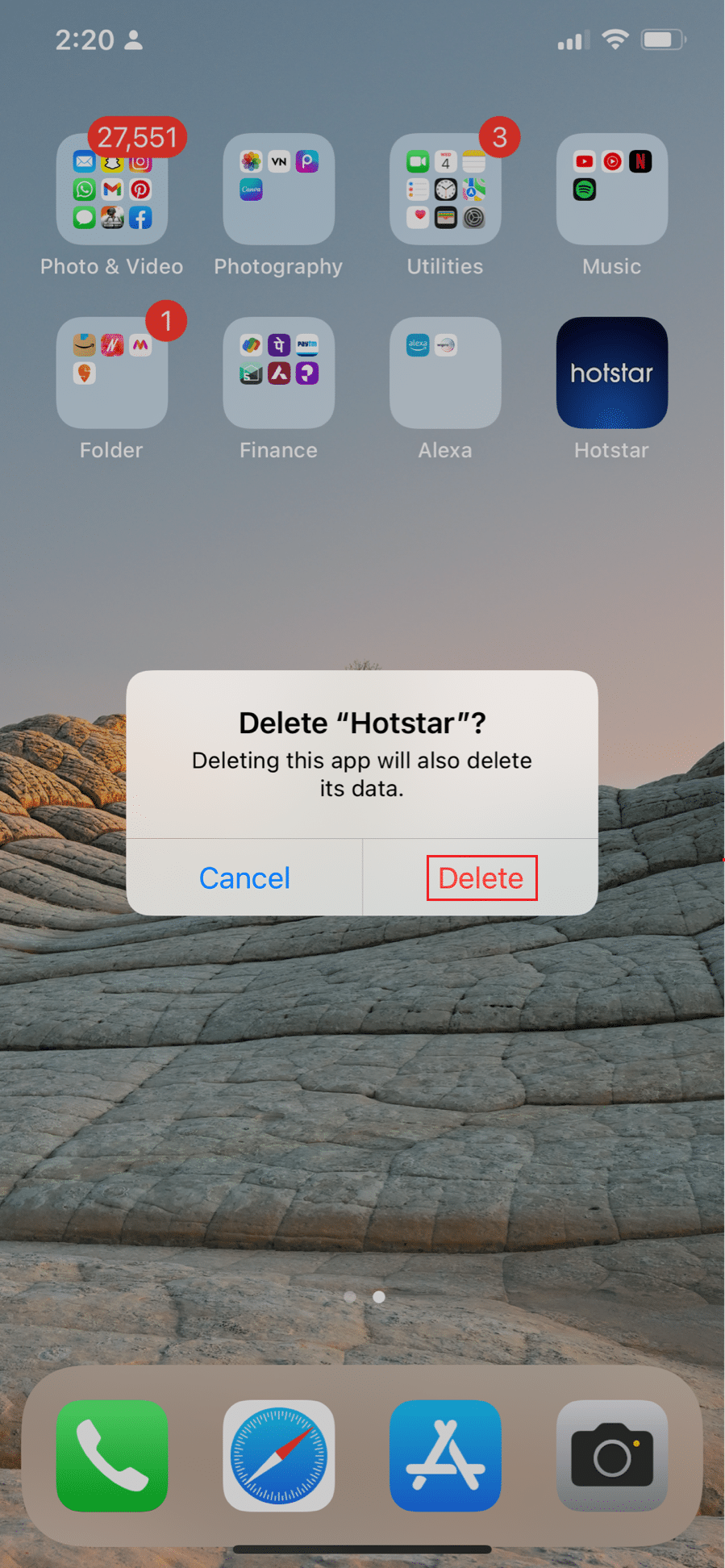
5. 然後,重新啟動您的設備。
6. 點擊應用商店。
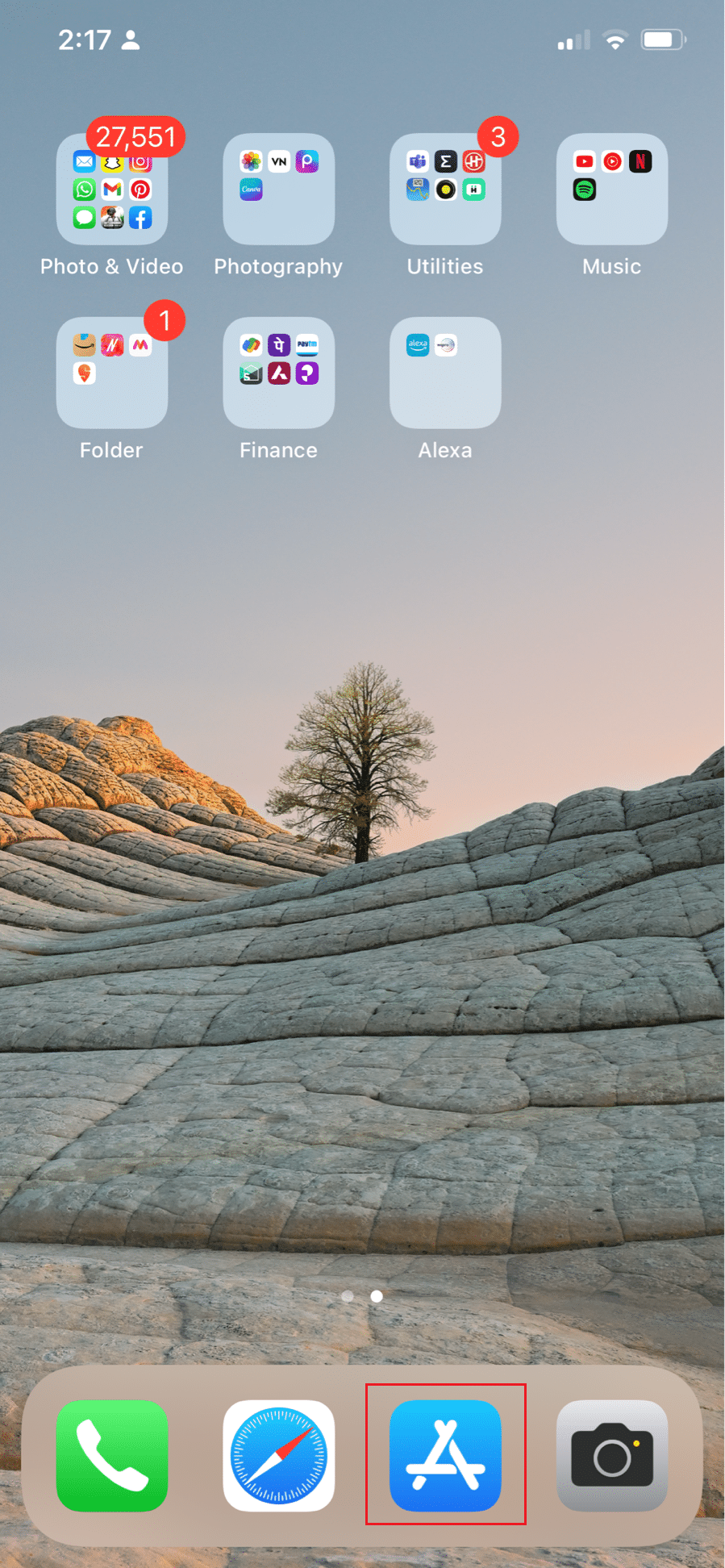
7. 搜索Hotstar 應用並安裝。
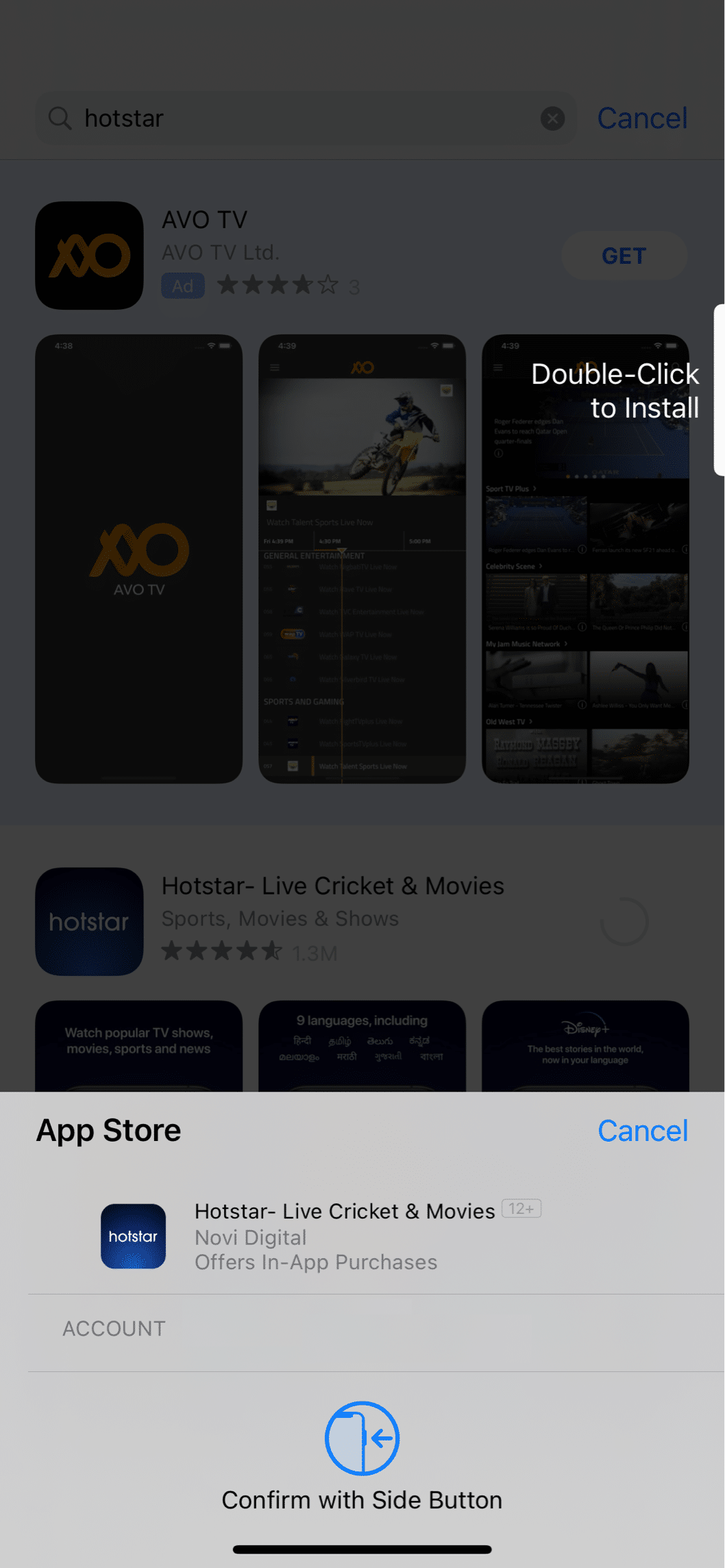
方法 6:使用 VPN 服務器
並非所有國家/地區都可以使用 Disney Plus! 它受地理限制,因此它只會向您展示那些在您所在地區可用的精彩電影。 如果您想在不受支持的國家/地區觀看電影,那麼這就是問題所在。 VPN 有多種用途,包括安全和定位。 請記住,受地理限制的服務不喜歡 VPN,如果發現客戶,通常會阻止他們。 閱讀我們關於如何在 Windows 10 上設置 VPN 以在您的瀏覽器上享受 Disney Plus 的指南。 您還可以按照我們的指南訪問 Disney Plus Hotstar,以訪問 Android 上被阻止的網站。
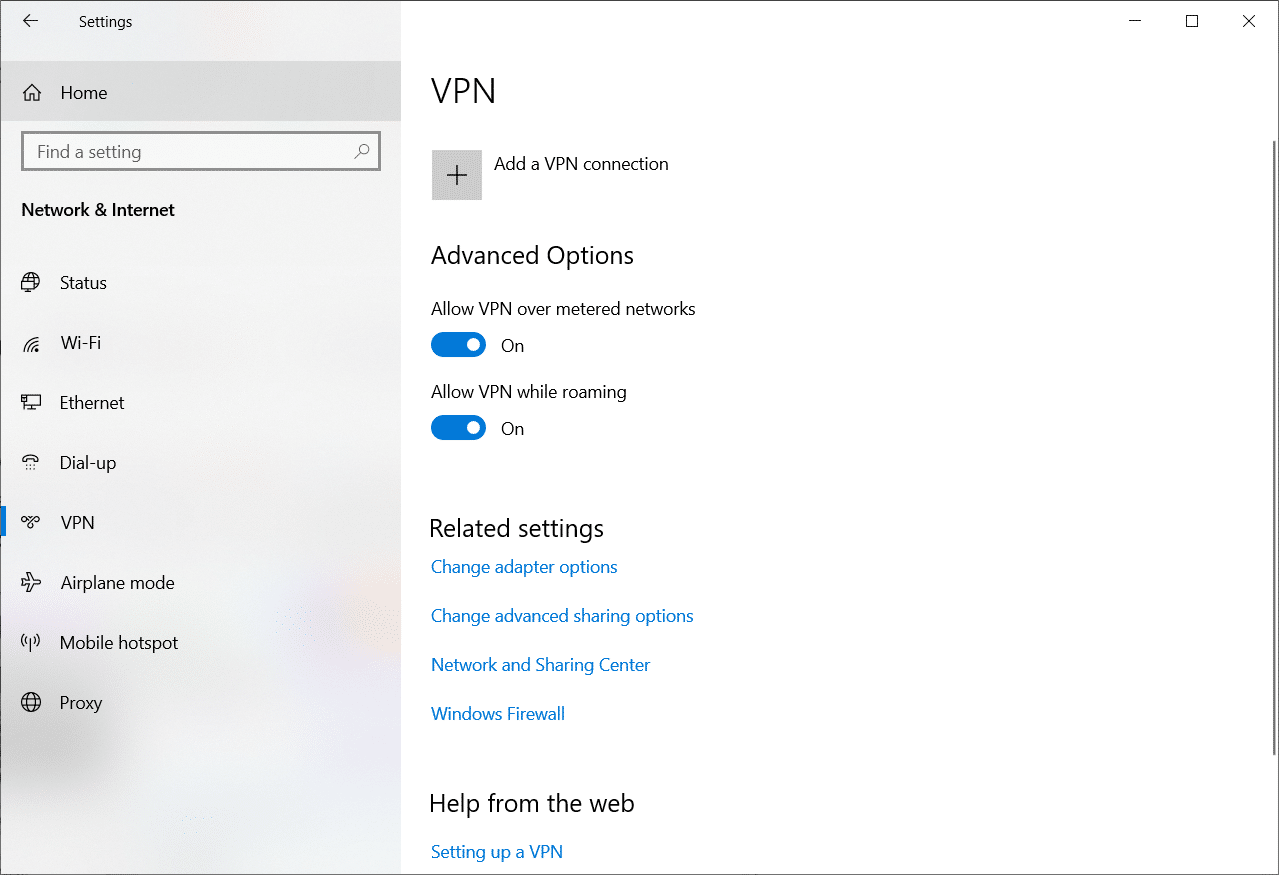
另請閱讀:適用於 Android 的 9 大最佳免費無限 VPN
方法 7:禁用 IPv6(在 Windows 上)
設備網絡設置中有一個用於 DNS 的 IPv6 地址,允許設備使用 DNS。 但是,這會在嘗試啟動 Disney Plus 時給某些客戶帶來問題。 結果,他們可以通過刪除 IPV6 來解決 Disney Plus 無法加載的問題。 為此,請遵循以下準則:
1. 同時按下Windows + R 鍵啟動運行對話框。
2. 現在,輸入ncpa.cpl並按Enter 鍵。
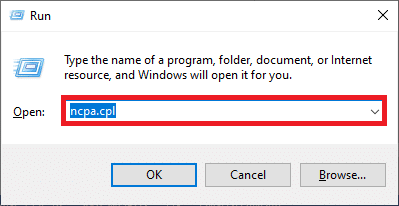
3. 現在,右鍵單擊活動網絡適配器,然後單擊屬性,如圖所示。
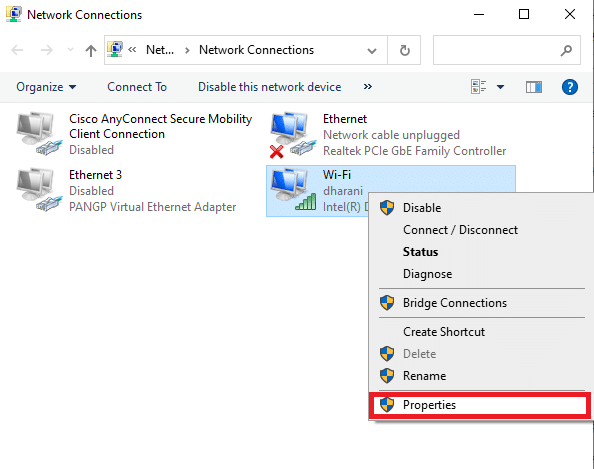
4. 現在,取消選中Internet 協議版本 6(TCP/IPv6)選項,如下所示。
5. 最後,點擊OK保存更改。
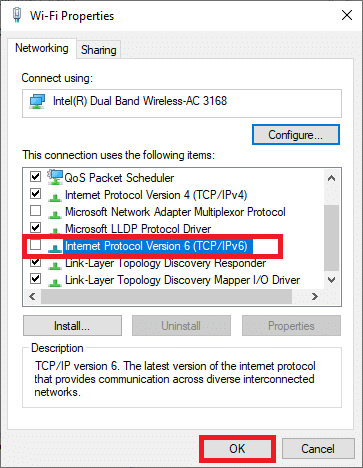
注意:如果您使用多個網絡連接,請導航以禁用除您正在使用的連接之外的所有其他連接,並檢查問題是否已解決。

方法 8:禁用廣告攔截器(在 Windows 上)
一些用戶已經證明,他們設備上的廣告攔截器是問題的根源。 因此,如果您安裝了 Adblock 插件,請將其卸載。 請按照以下說明從 Chrome 瀏覽器中刪除擴展程序。 為此,請執行以下步驟:
1. 按Windows 鍵,鍵入Chrome ,然後單擊打開。
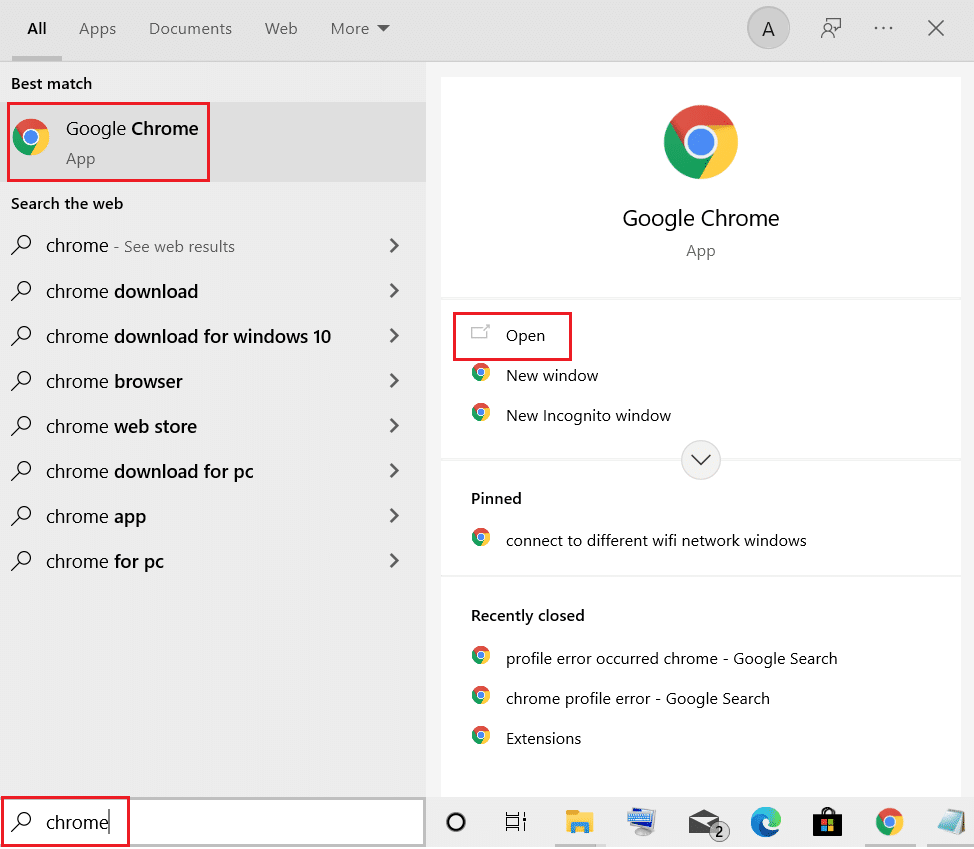
2. 點擊垂直的三個點,如下圖所示。
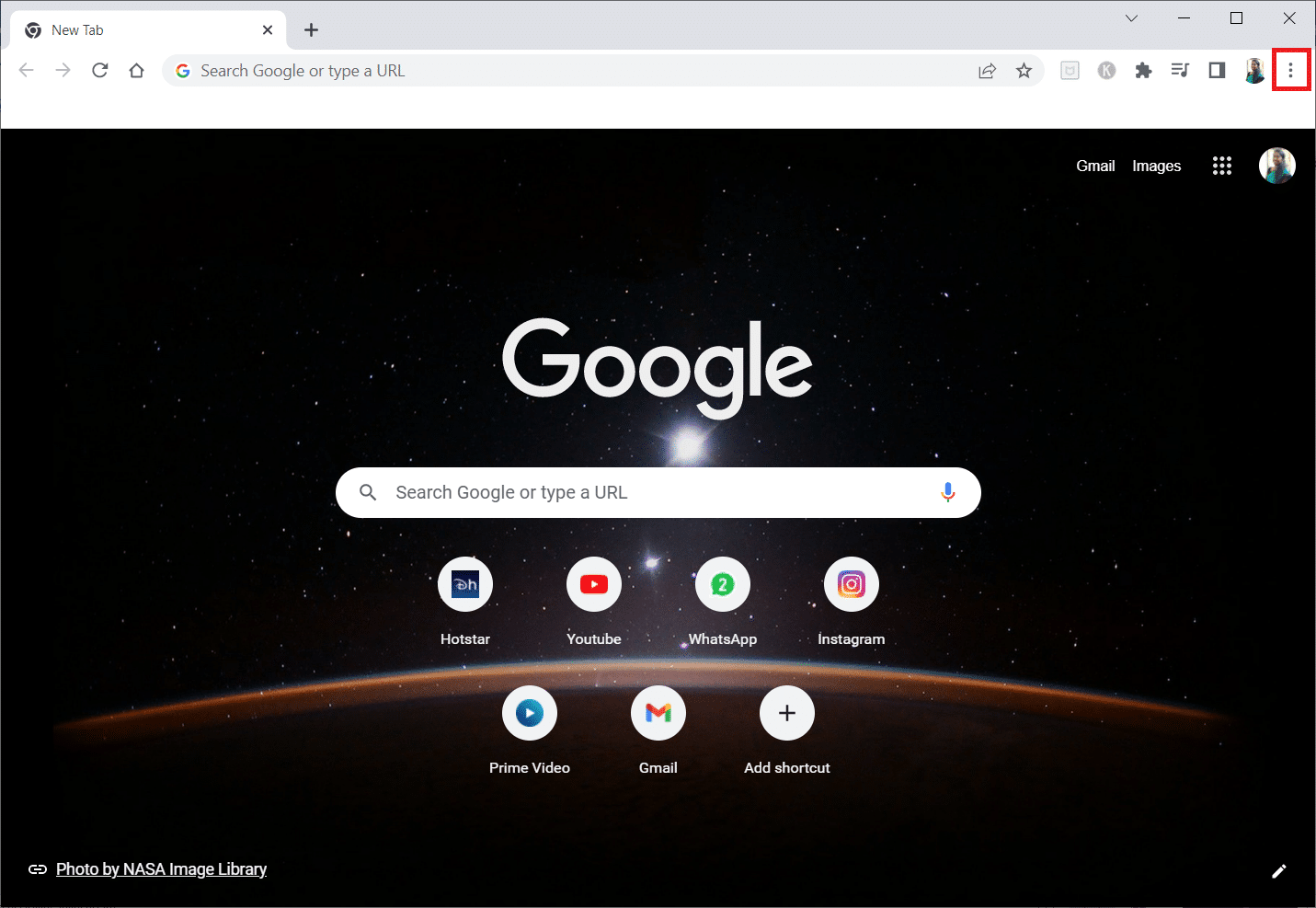
3. 現在,從下拉菜單中選擇更多工具和擴展。
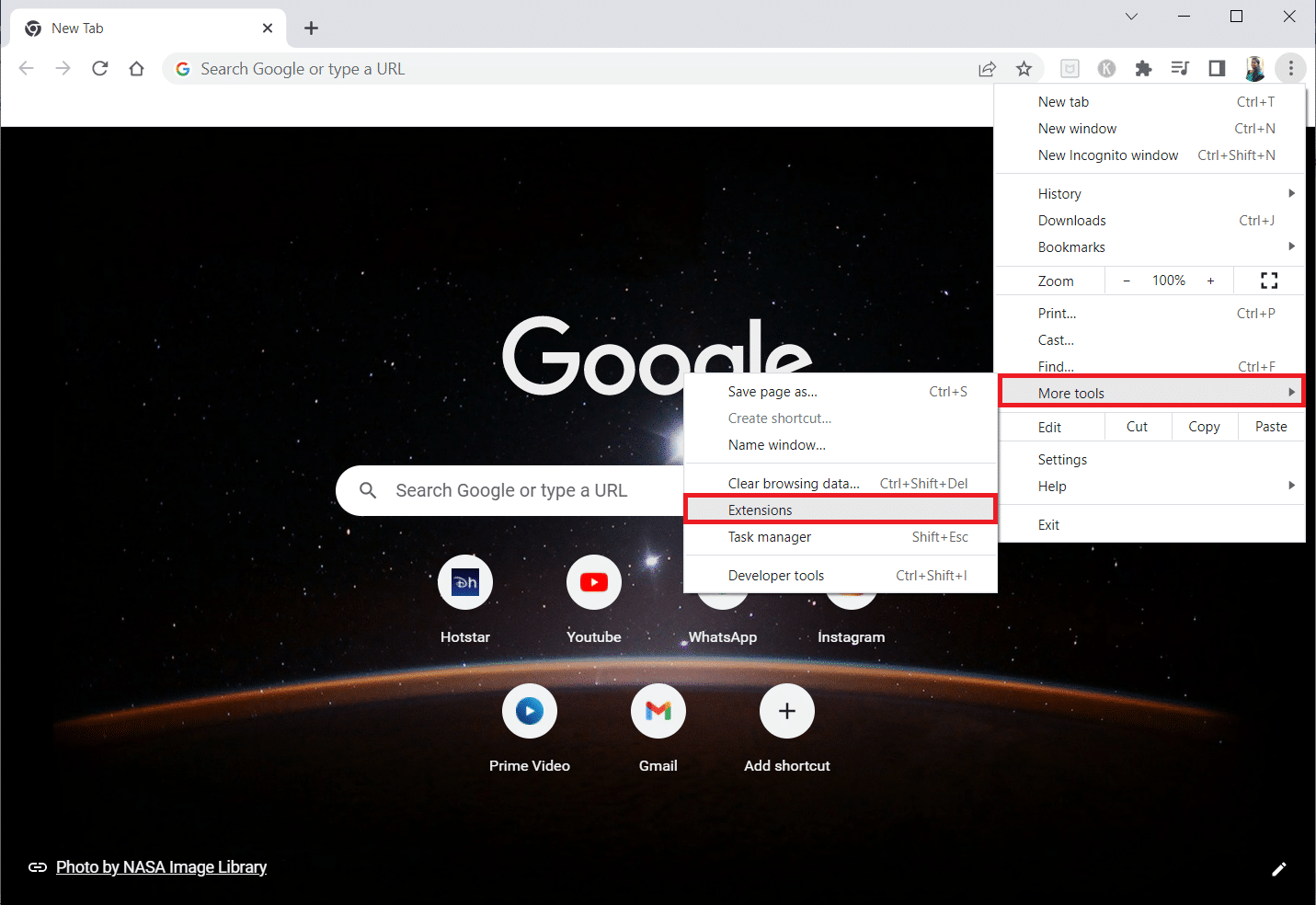
3. 然後,在擴展菜單下,關閉Adblock擴展的開關。
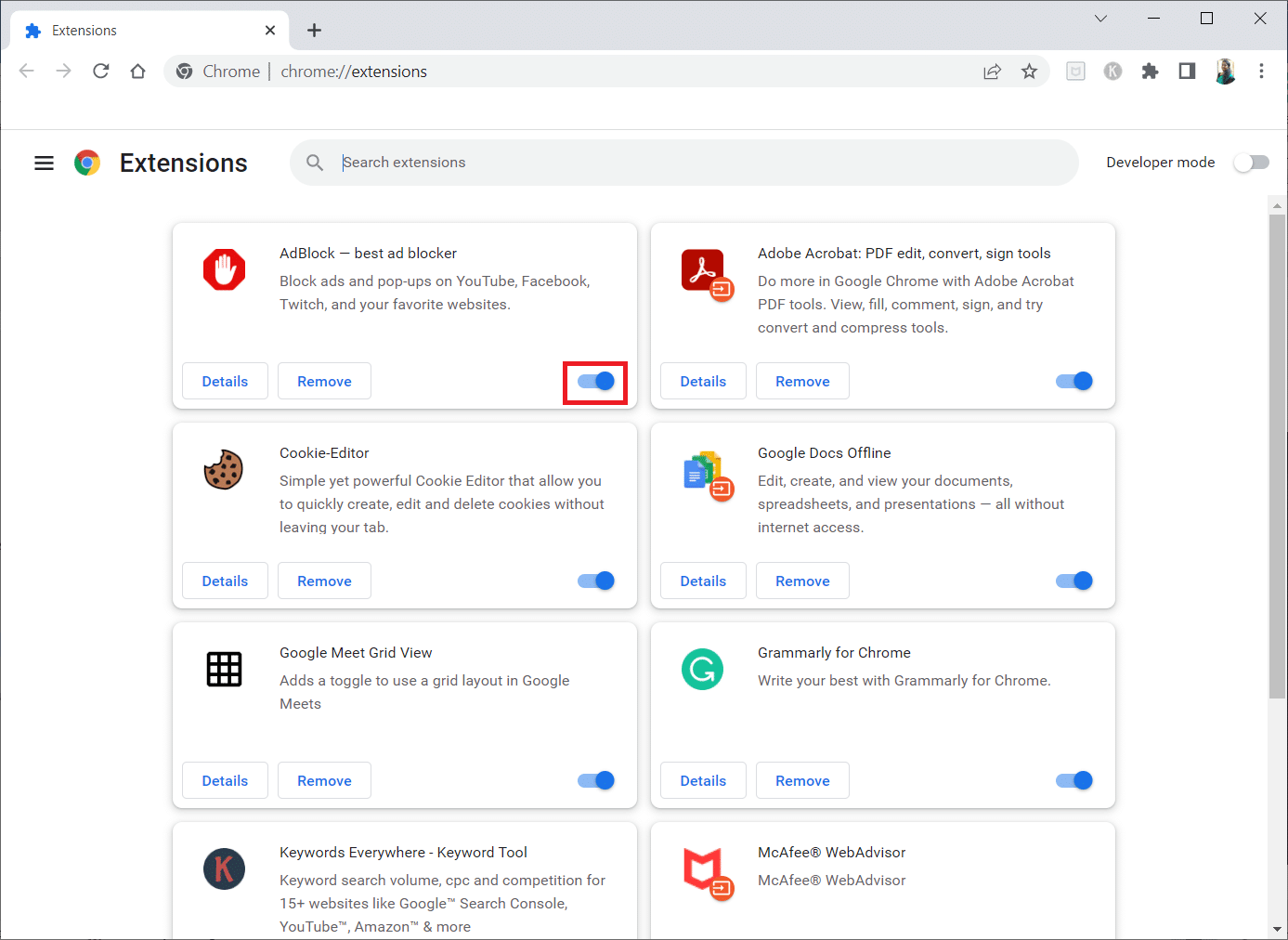
注意:如果仍然無法加載,請一一禁用其他擴展並嘗試再次打開迪士尼Plus以識別違規擴展。
另請閱讀:如何重置 Amazon Prime Video Pin
方法 9:禁用代理和 VPN 服務器(在 Windows 上)
如果您使用 VPN/代理連接並遇到所討論的錯誤,則必須暫時禁用它們以修復此錯誤。 因此,在禁用 VPN 服務後,建議您從計算機中刪除 VPN 客戶端,以防止在沒有發現錯誤的情況下盡快出現錯誤。 要禁用代理和 VPN 服務,請按照我們關於如何在 Windows 10 上禁用 VPN 和代理的指南進行操作。
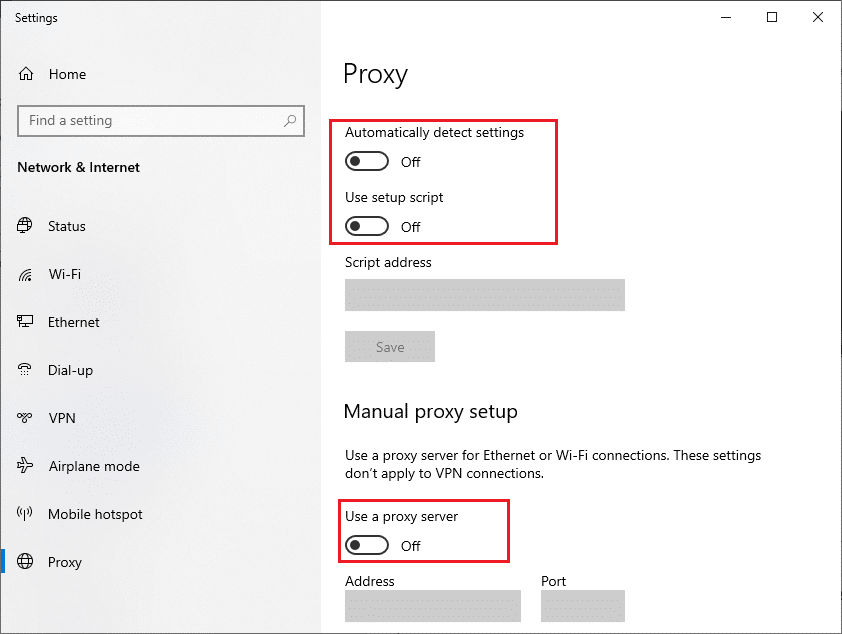
不過,如果您再次遇到相同的錯誤,請嘗試連接到移動熱點網絡並檢查是否可以修復 Disney Plus 未加載錯誤。
方法10:聯繫幫助中心
ISP 限制媒體流量以避免網絡負擔過重,並向用戶收取額外的流媒體計劃費用。 向您的 ISP 諮詢有關限制媒體流服務的信息。 如果是這種情況,您可能需要升級訂閱才能觀看 Disney Plus。
如果問題沒有得到糾正,剩下的唯一選擇是聯繫 Disney Plus Hotstar 幫助中心。 通知他們 Disney Plus 應用程序已停止工作。 嘗試他們建議的解決您設備上的問題的方法。
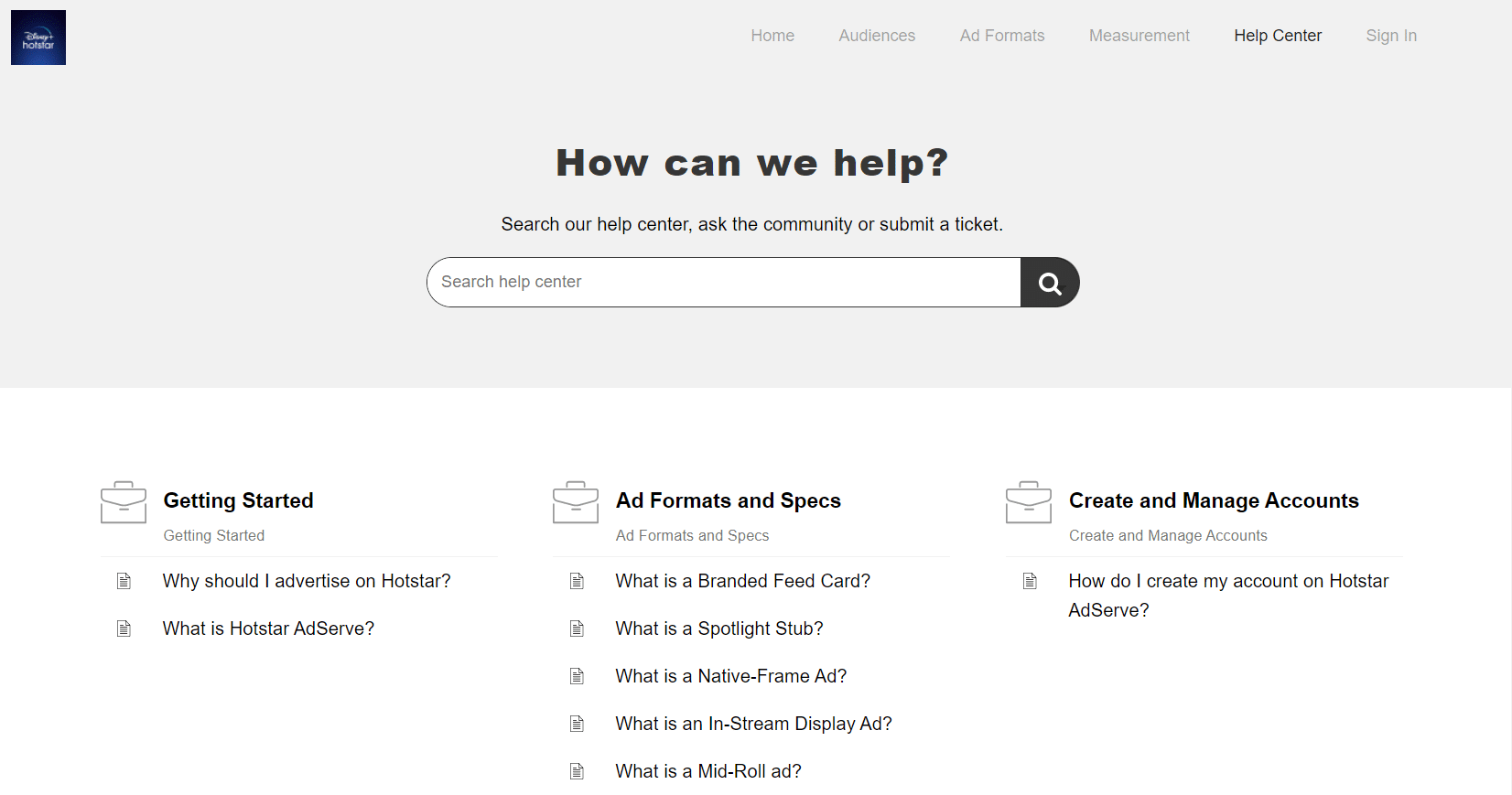
推薦的:
- 修復 Windows 10 中的 Windows Store 0x80072f05 錯誤
- 適用於 Android 的 9 大最佳免費無限 VPN
- 如何執行 Instagram 消息恢復
- 約翰威克在任何地方流媒體嗎?
我們希望您發現此信息有用,並且您能夠解決Disney Plus 無法加載的問題。 請讓我們知道哪種策略被證明是最有效的。 如果您有任何問題或意見,請使用下面的表格。 另外,讓我們知道你接下來想學什麼。
